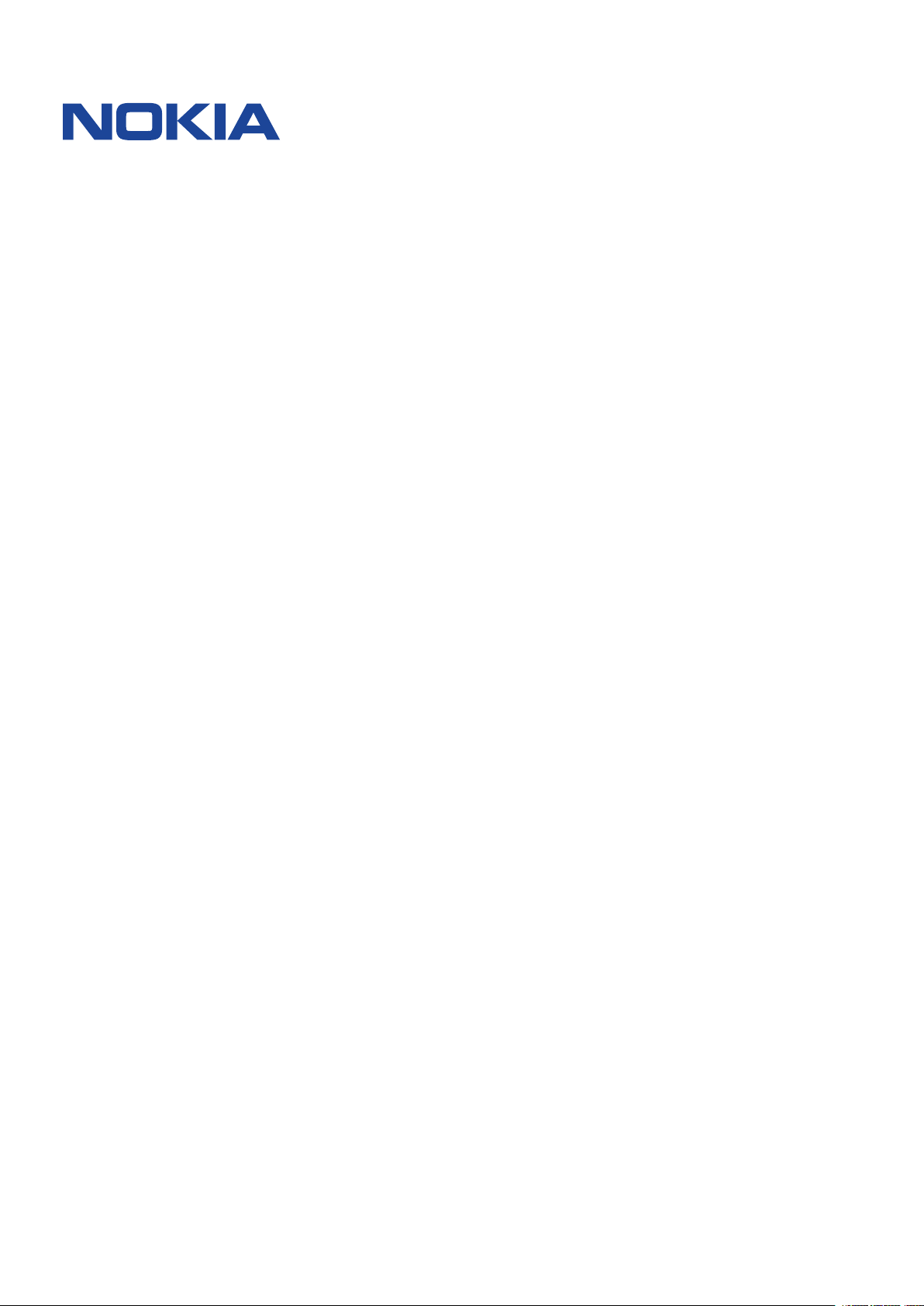
Nokia 8 V 5G UW
Kullanıcı kılavuzu
Basım 2023-03-23 tr-TR
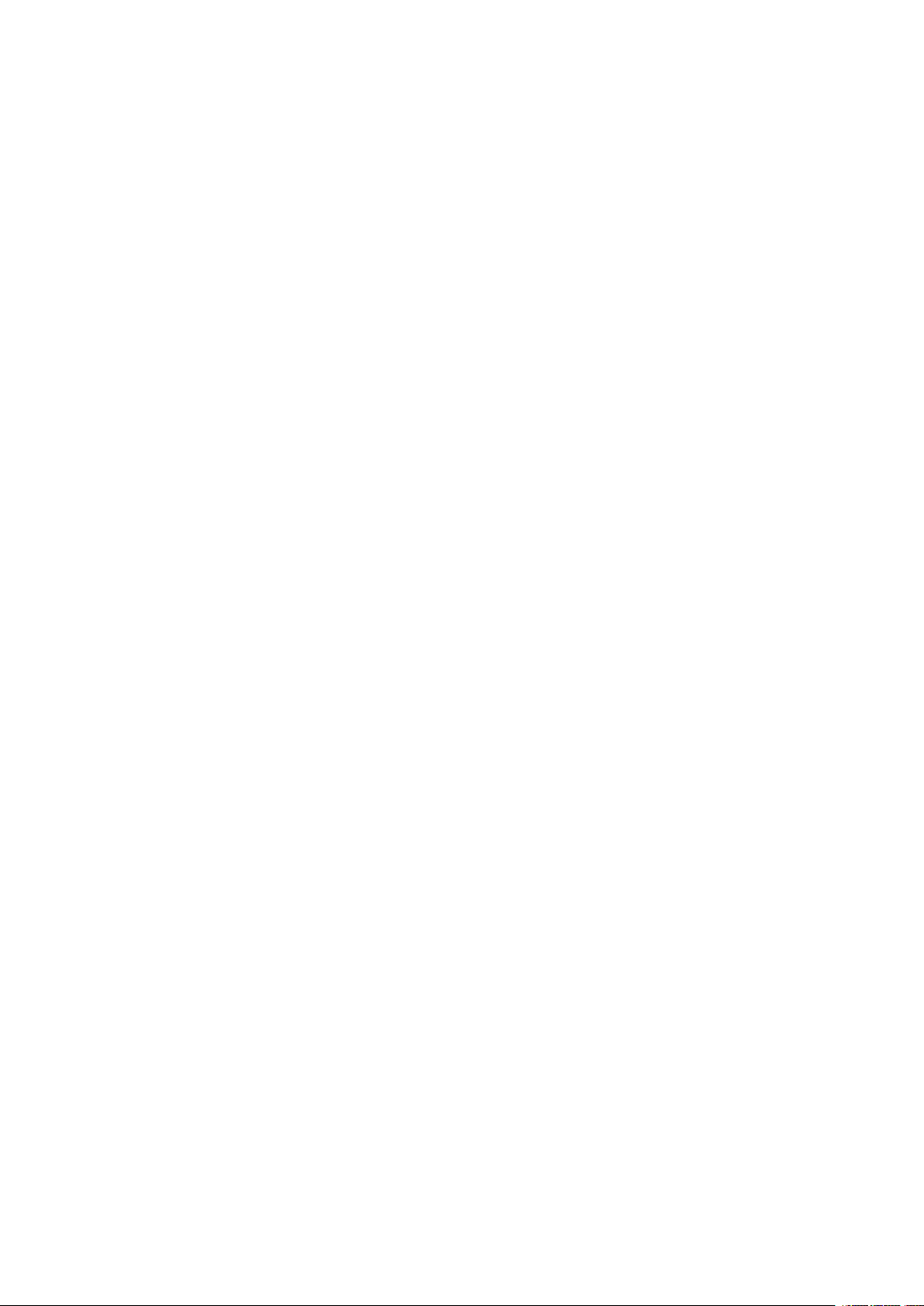
Nokia 8 V 5G UW Kullanıcı kılavuzu
İçindekiler
1 Bu kullanıcı kılavuzu hakkında 5
2 Başlarken 6
Telefonunuzu güncel tutma . . . . . . . . . . . . . . . . . . . . . . . . . . . . . . . . . . 6
Keys and parts . . . . . . . . . . . . . . . . . . . . . . . . . . . . . . . . . . . . . . . . . . 6
Insert the SIM and memory cards . . . . . . . . . . . . . . . . . . . . . . . . . . . . . . . 7
Telefonunuzu şarj etme . . . . . . . . . . . . . . . . . . . . . . . . . . . . . . . . . . . . . 8
Telefonunuzu açma ve kurma . . . . . . . . . . . . . . . . . . . . . . . . . . . . . . . . . 8
Telefonunuzu kilitleme veya telefonunuzun kilidini açma . . . . . . . . . . . . . . . . . . 9
Dokunmatik ekranı kullanma . . . . . . . . . . . . . . . . . . . . . . . . . . . . . . . . . . 10
3 Temel Adımlar 14
Personalize your phone . . . . . . . . . . . . . . . . . . . . . . . . . . . . . . . . . . . . . 14
Bildirimler . . . . . . . . . . . . . . . . . . . . . . . . . . . . . . . . . . . . . . . . . . . . . 14
Ses düzeyi denetleme . . . . . . . . . . . . . . . . . . . . . . . . . . . . . . . . . . . . . . 15
Otomatik metin düzeltme . . . . . . . . . . . . . . . . . . . . . . . . . . . . . . . . . . . . 16
Google Assistant . . . . . . . . . . . . . . . . . . . . . . . . . . . . . . . . . . . . . . . . . 16
Pil ömrü . . . . . . . . . . . . . . . . . . . . . . . . . . . . . . . . . . . . . . . . . . . . . . 17
Erişilebilirlik . . . . . . . . . . . . . . . . . . . . . . . . . . . . . . . . . . . . . . . . . . . . 18
FM Radyo . . . . . . . . . . . . . . . . . . . . . . . . . . . . . . . . . . . . . . . . . . . . . 18
4 Arkadaşlarınızla ve ailenizle bağlantı kurma 20
Calls . . . . . . . . . . . . . . . . . . . . . . . . . . . . . . . . . . . . . . . . . . . . . . . . 20
Kişiler . . . . . . . . . . . . . . . . . . . . . . . . . . . . . . . . . . . . . . . . . . . . . . . 20
Mesaj gönderme . . . . . . . . . . . . . . . . . . . . . . . . . . . . . . . . . . . . . . . . . 20
Mail . . . . . . . . . . . . . . . . . . . . . . . . . . . . . . . . . . . . . . . . . . . . . . . . 21
5 İnternet ve bağlantılar 22
Wi-Fi’ı etkinleştirme . . . . . . . . . . . . . . . . . . . . . . . . . . . . . . . . . . . . . . . 22
Browse the web . . . . . . . . . . . . . . . . . . . . . . . . . . . . . . . . . . . . . . . . . 22
Bluetooth® . . . . . . . . . . . . . . . . . . . . . . . . . . . . . . . . . . . . . . . . . . . . 23
NFC . . . . . . . . . . . . . . . . . . . . . . . . . . . . . . . . . . . . . . . . . . . . . . . . 25
VPN . . . . . . . . . . . . . . . . . . . . . . . . . . . . . . . . . . . . . . . . . . . . . . . . 26
© 2023 HMD Global Oy. Tüm hakları saklıdır. 2
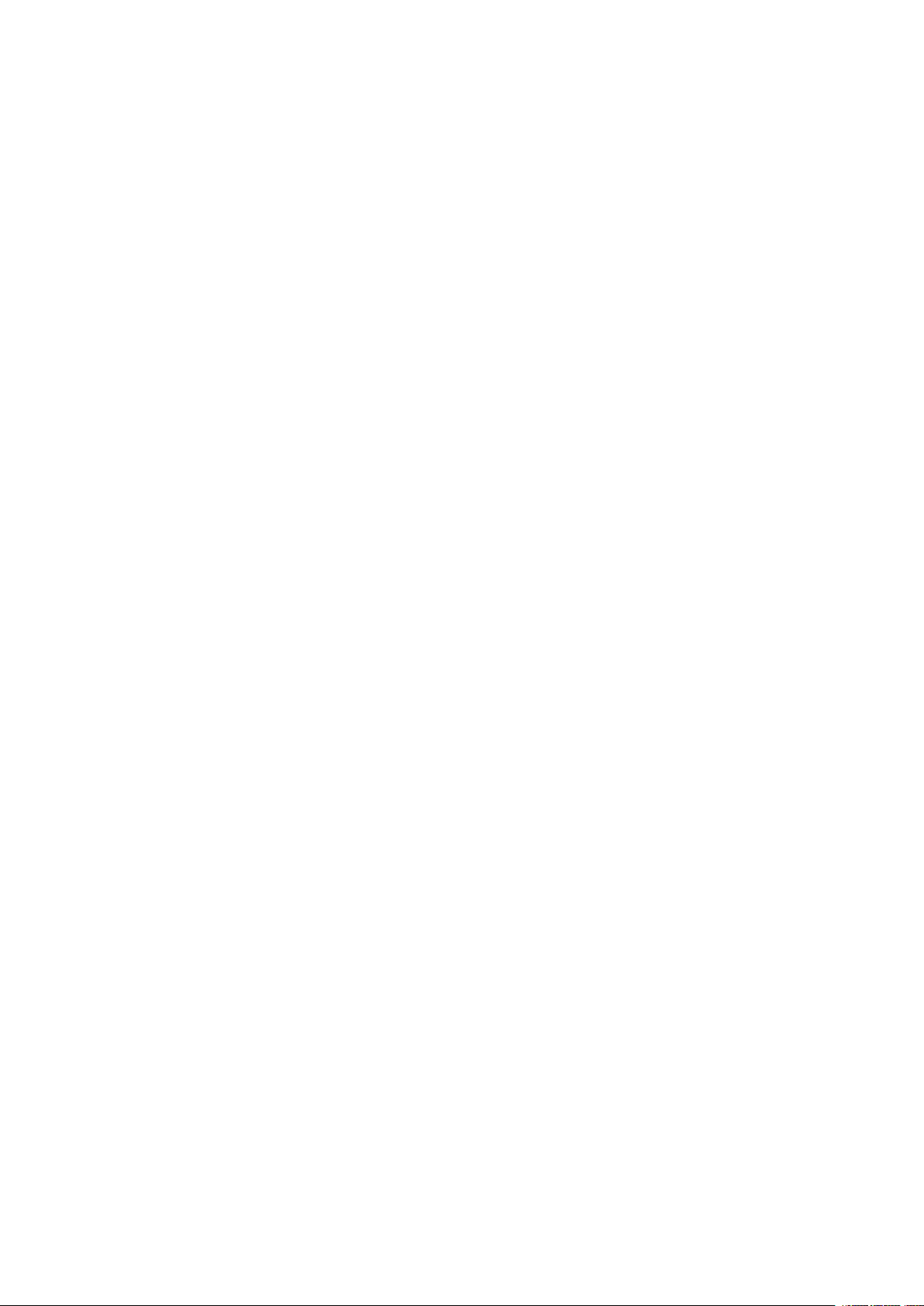
Nokia 8 V 5G UW Kullanıcı kılavuzu
6 Gününüzü düzenleme 27
Tarih ve saat . . . . . . . . . . . . . . . . . . . . . . . . . . . . . . . . . . . . . . . . . . . 27
Çalar saat . . . . . . . . . . . . . . . . . . . . . . . . . . . . . . . . . . . . . . . . . . . . . 27
Calendar . . . . . . . . . . . . . . . . . . . . . . . . . . . . . . . . . . . . . . . . . . . . . 28
7 Kamera 29
Camera basics . . . . . . . . . . . . . . . . . . . . . . . . . . . . . . . . . . . . . . . . . . 29
Videos . . . . . . . . . . . . . . . . . . . . . . . . . . . . . . . . . . . . . . . . . . . . . . . 29
Use your camera like a pro . . . . . . . . . . . . . . . . . . . . . . . . . . . . . . . . . . . 30
Fotoğraf ve videolarınız . . . . . . . . . . . . . . . . . . . . . . . . . . . . . . . . . . . . . 31
8 Haritalar 32
Yerleri bulma ve yol tarifi alma . . . . . . . . . . . . . . . . . . . . . . . . . . . . . . . . . 32
Harita indirme ve güncelleme . . . . . . . . . . . . . . . . . . . . . . . . . . . . . . . . . . 32
Konum servislerini kullanma . . . . . . . . . . . . . . . . . . . . . . . . . . . . . . . . . . 33
9 Uygulamalar, güncellemeler ve yedeklemeler 34
Google Play’den uygulamalar indirin . . . . . . . . . . . . . . . . . . . . . . . . . . . . . . 34
Telefonunuzda boş alan açma . . . . . . . . . . . . . . . . . . . . . . . . . . . . . . . . . 34
Update your phone software . . . . . . . . . . . . . . . . . . . . . . . . . . . . . . . . . . 35
Verilerinizi yedekleme . . . . . . . . . . . . . . . . . . . . . . . . . . . . . . . . . . . . . . 35
Orijinal ayarları geri yükleme ve gizli içeriği telefonunuzdan kaldırma . . . . . . . . . . . 35
10 Telefonunuzu koruma 36
Ekran kilidiyle telefonunuzu koruma . . . . . . . . . . . . . . . . . . . . . . . . . . . . . . 36
Yüzünüzle telefonunuzu koruma . . . . . . . . . . . . . . . . . . . . . . . . . . . . . . . . 36
Protect your phone with your fingerprint . . . . . . . . . . . . . . . . . . . . . . . . . . . 37
Change your SIM PIN code . . . . . . . . . . . . . . . . . . . . . . . . . . . . . . . . . . . 37
Erişim kodları . . . . . . . . . . . . . . . . . . . . . . . . . . . . . . . . . . . . . . . . . . . 37
© 2023 HMD Global Oy. Tüm hakları saklıdır. 3
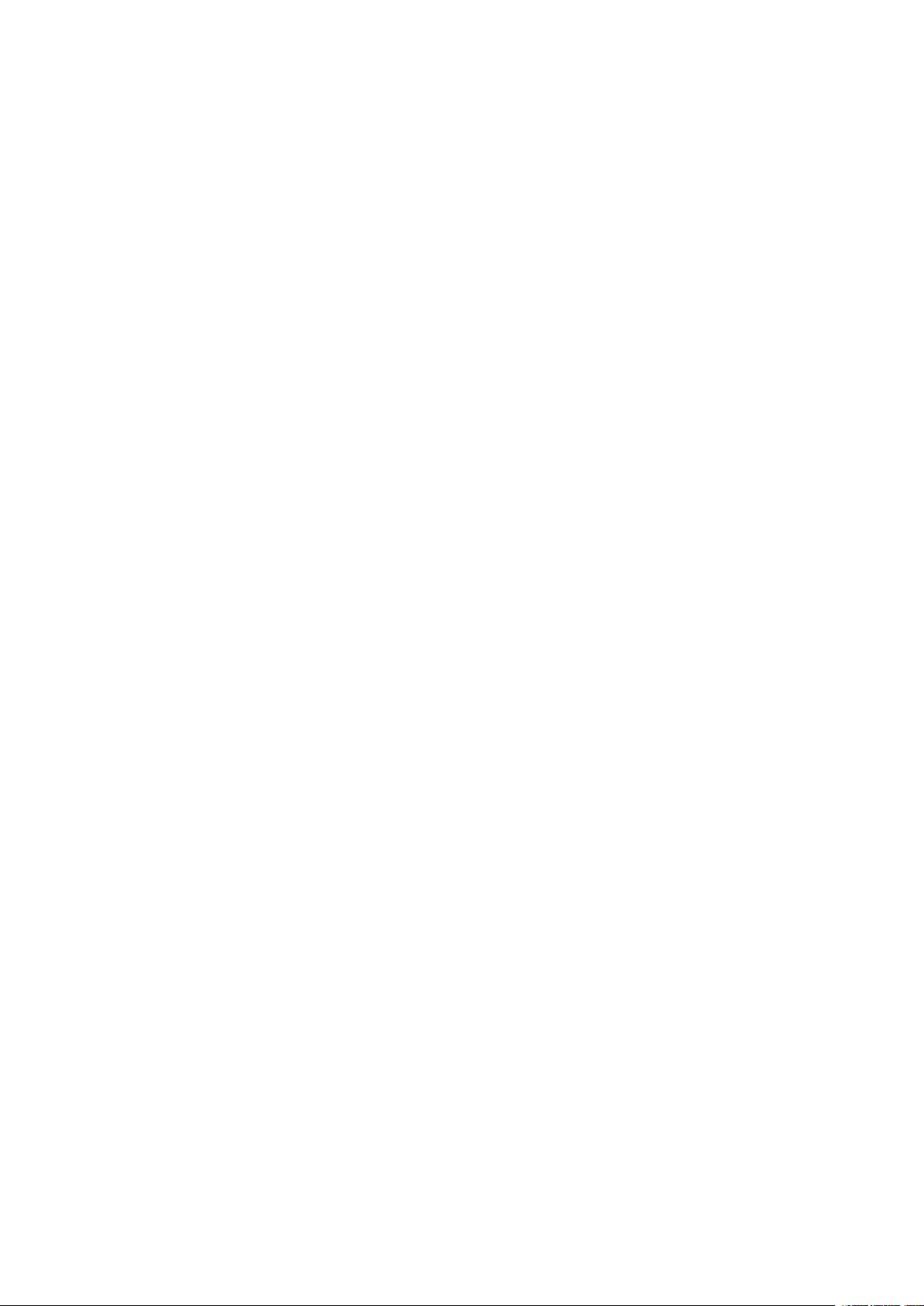
Nokia 8 V 5G UW Kullanıcı kılavuzu
11 Ürün ve güvenlik bilgileri 40
Güvenliğiniz için . . . . . . . . . . . . . . . . . . . . . . . . . . . . . . . . . . . . . . . . . 40
Şebeke servisleri ve ücretler . . . . . . . . . . . . . . . . . . . . . . . . . . . . . . . . . . 42
Acil durum aramaları . . . . . . . . . . . . . . . . . . . . . . . . . . . . . . . . . . . . . . . 43
Cihazınızın bakımı . . . . . . . . . . . . . . . . . . . . . . . . . . . . . . . . . . . . . . . . 44
Geri Dönüşüm . . . . . . . . . . . . . . . . . . . . . . . . . . . . . . . . . . . . . . . . . . 45
Üstünde çarpı işareti olan tekerlekli çöp kutusu simgesi . . . . . . . . . . . . . . . . . . 45
Pil ve şarj cihazı bilgileri . . . . . . . . . . . . . . . . . . . . . . . . . . . . . . . . . . . . . 46
Küçük çocuklar . . . . . . . . . . . . . . . . . . . . . . . . . . . . . . . . . . . . . . . . . . 47
Tıbbi cihazlar . . . . . . . . . . . . . . . . . . . . . . . . . . . . . . . . . . . . . . . . . . . 47
İmplante tıbbi cihazlar . . . . . . . . . . . . . . . . . . . . . . . . . . . . . . . . . . . . . . 47
İşitme . . . . . . . . . . . . . . . . . . . . . . . . . . . . . . . . . . . . . . . . . . . . . . . 47
Cihazınızı zararlı içerikten koruma . . . . . . . . . . . . . . . . . . . . . . . . . . . . . . . 47
Araçlar . . . . . . . . . . . . . . . . . . . . . . . . . . . . . . . . . . . . . . . . . . . . . . 48
Potansiyel patlama tehlikesi olan ortamlar . . . . . . . . . . . . . . . . . . . . . . . . . . 48
Sertifika bilgileri (SAR) . . . . . . . . . . . . . . . . . . . . . . . . . . . . . . . . . . . . . 48
Dijital Hak Yönetimi Hakkında . . . . . . . . . . . . . . . . . . . . . . . . . . . . . . . . . 49
Copyrights and other notices . . . . . . . . . . . . . . . . . . . . . . . . . . . . . . . . . . 49
© 2023 HMD Global Oy. Tüm hakları saklıdır. 4

Nokia 8 V 5G UW Kullanıcı kılavuzu
1 Bu kullanıcı kılavuzu hakkında
Önemli: Cihazınızın ve pilinizin güvenli kullanımıyla ilgili önemli bilgiler için cihazı kullanmadan
önce “Ürün ve güvenlik bilgileri”ni okuyun. Yeni cihazınızı kullanmaya nasıl başlayacağınızı
öğrenmek için kullanım kılavuzunu okuyun.
© 2023 HMD Global Oy. Tüm hakları saklıdır. 5
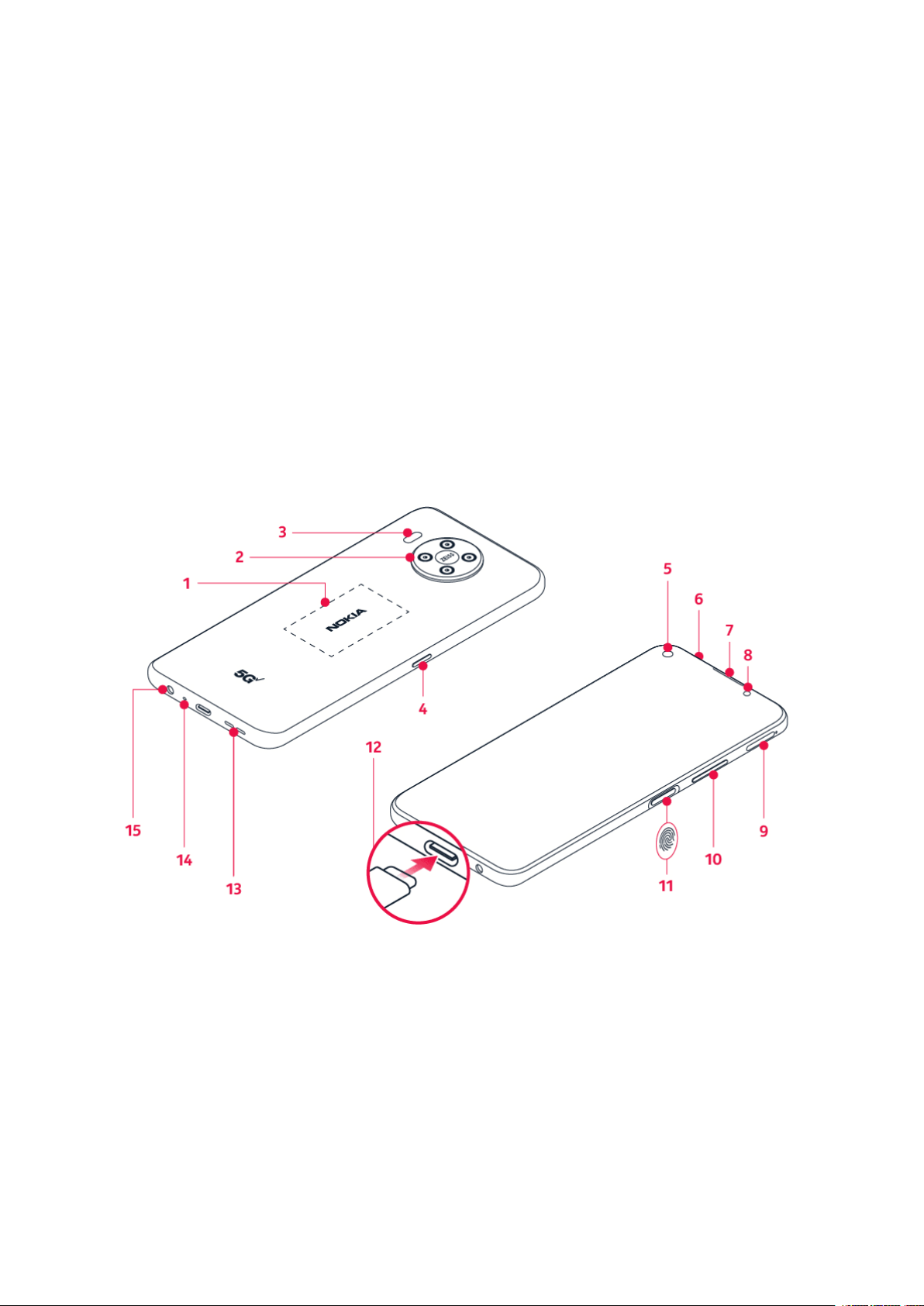
Nokia 8 V 5G UW Kullanıcı kılavuzu
2 Başlarken
TELEFONUNUZU GÜNCEL TUTMA
Telefon yazılımınız
Telefonunuza yönelik yeni ve geliştirilmiş özellikleri almak için telefonunuzu güncel tutun
ve mevcut yazılım güncellemelerini kabul edin. Yazılımın güncellenmesi telefonunuzun
performansını da artırabilir.
KEYS AND PARTS
Your phone
1. NFC area
2. Camera
3. Flash
4. Google Assistant key
5. Front camera
6. Microphone
© 2023 HMD Global Oy. Tüm hakları saklıdır. 6
7. Earpiece
8. Proximity sensor
9. SIM and memory card slot
10. Volume keys
11. Power/Lock key/Fingerprint sensor
12. USB connector
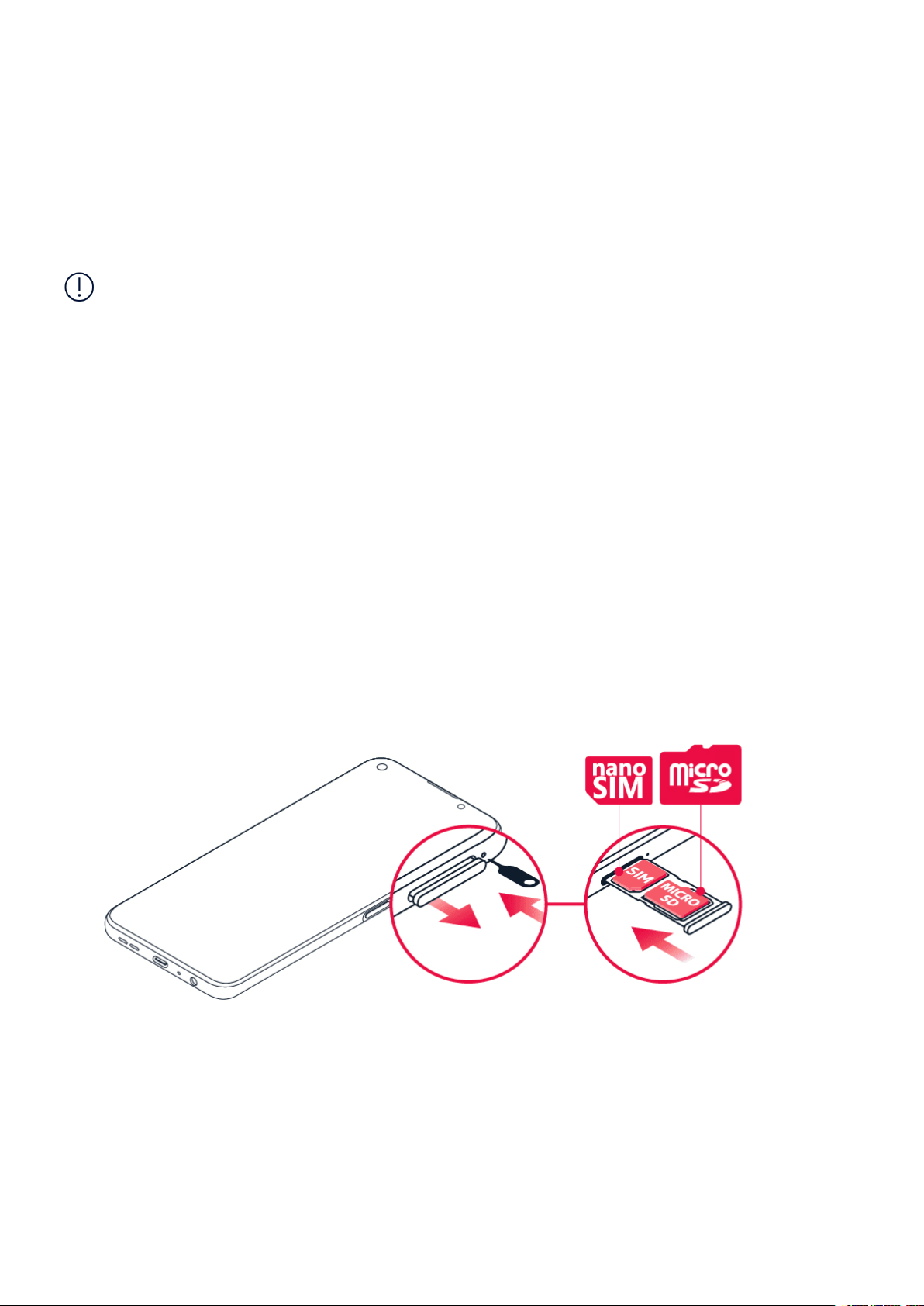
Nokia 8 V 5G UW Kullanıcı kılavuzu
13. Loudspeaker
15. Headset connector
14. Microphone
Some of the accessories mentioned in this user guide, such as charger, headset, or data cable,
may be sold separately.
Önemli: Cihaz ekranı ve arka kapağı camdan yapılmıştır. Cihaz sert bir yüzeye düşürülürse
veya ağır bir darbeye maruz kalırsa cam kırılabilir. Cam kırılırsa cihazın cam parçalarına
dokunmayın veya kırılan camı cihazdan çıkarmaya çalışmayın. Cam, yetkili servis personeli
tarafından değiştirilene kadar cihazı kullanmayın.
Parçala ve konnektörler, manyetik çekim
Cihazınıza zarar verebileceğinden, çıkış sinyali üreten ürünleri cihazınıza bağlamayın. Ses
konektörüne herhangi bir voltaj kaynağı bağlamayın. Bu cihazla kullanım için onaylananlar
dışında herhangi bir harici cihaz veya kulaklıklı mikrofon setini ses konektörüne bağlarsanız ses
düzeylerine özellikle dikkat edin.
Cihazın parçaları manyetiktir. Cihaz metal maddeleri çekebilir. Kartlar zarar görebileceğinden,
kredi kartlarını veya başka manyetik şeritli kartları cihazın yanında uzun süreyle bulundurmayın.
INSERT THE SIM AND MEMORY CARDS
Insert the SIM card
1. Open the SIM card tray: push the tray opener pin in the tray hole and slide the tray out.
2. If you have a single-SIM phone, put a nano-SIM card in slot 1 and a memory card in slot 2
on the tray with the contact areas face down. If you have a dual-SIM phone, put a nano-SIM
card in slot 1 and either a second SIM or a memory card in slot 2 with the contact areas face
down.
© 2023 HMD Global Oy. Tüm hakları saklıdır. 7
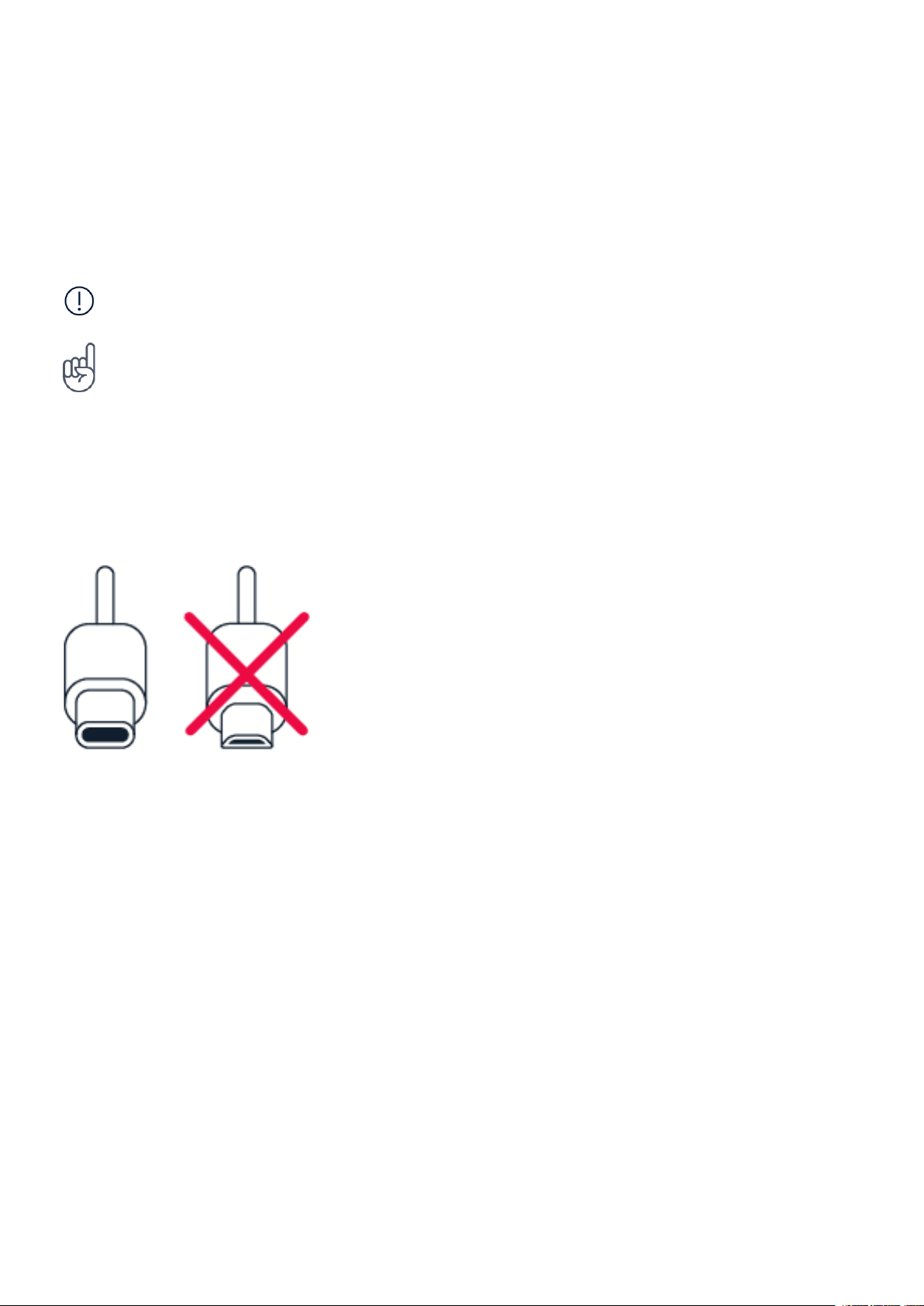
Nokia 8 V 5G UW Kullanıcı kılavuzu
3. Slide the tray back in.
Use only original nano-SIM cards. Use of incompatible SIM cards may damage the card or the
device, and may corrupt data stored on the card.
Use only compatible memory cards approved for use with this device. Incompatible cards may
damage the card and the device and corrupt data stored on the card.
Önemli: Uygulama tarafından kullanıldığı sırada hafıza kartını çıkarmayın. Kartın çıkarılması,
hafıza kartının ve cihazın zarar görmesine ve kartta depolanan verilerin bozulmasına neden
olabilir.
İpucu: İyi bilinen bir üreticinin maks. 512 GB kapasiteli hızlı bir microSD hafıza kartını kullanın.
TELEFONUNUZU ŞARJ ETME
Pili şarj etme
1. Uyumlu bir şarj cihazını duvar prizine takın.
2. Kabloyu telefonunuza bağlayın.
Telefonunuz, USB type C kablo destekler. Telefonunuzu USB kablosu ile bilgisayardan da şarj
edebilirsiniz, ancak bu daha uzun sürebilir.
Pil tamamen boşalmışsa, şarj göstergesinin görüntülenmesi birkaç dakika sürebilir.
TELEFONUNUZU AÇMA VE KURMA
Telefonunuzu ilk kez açtığınızda telefonunuz; ağ bağlantıları ve telefon ayarları kurulumu
konularında size rehberlik eder.
© 2023 HMD Global Oy. Tüm hakları saklıdır. 8
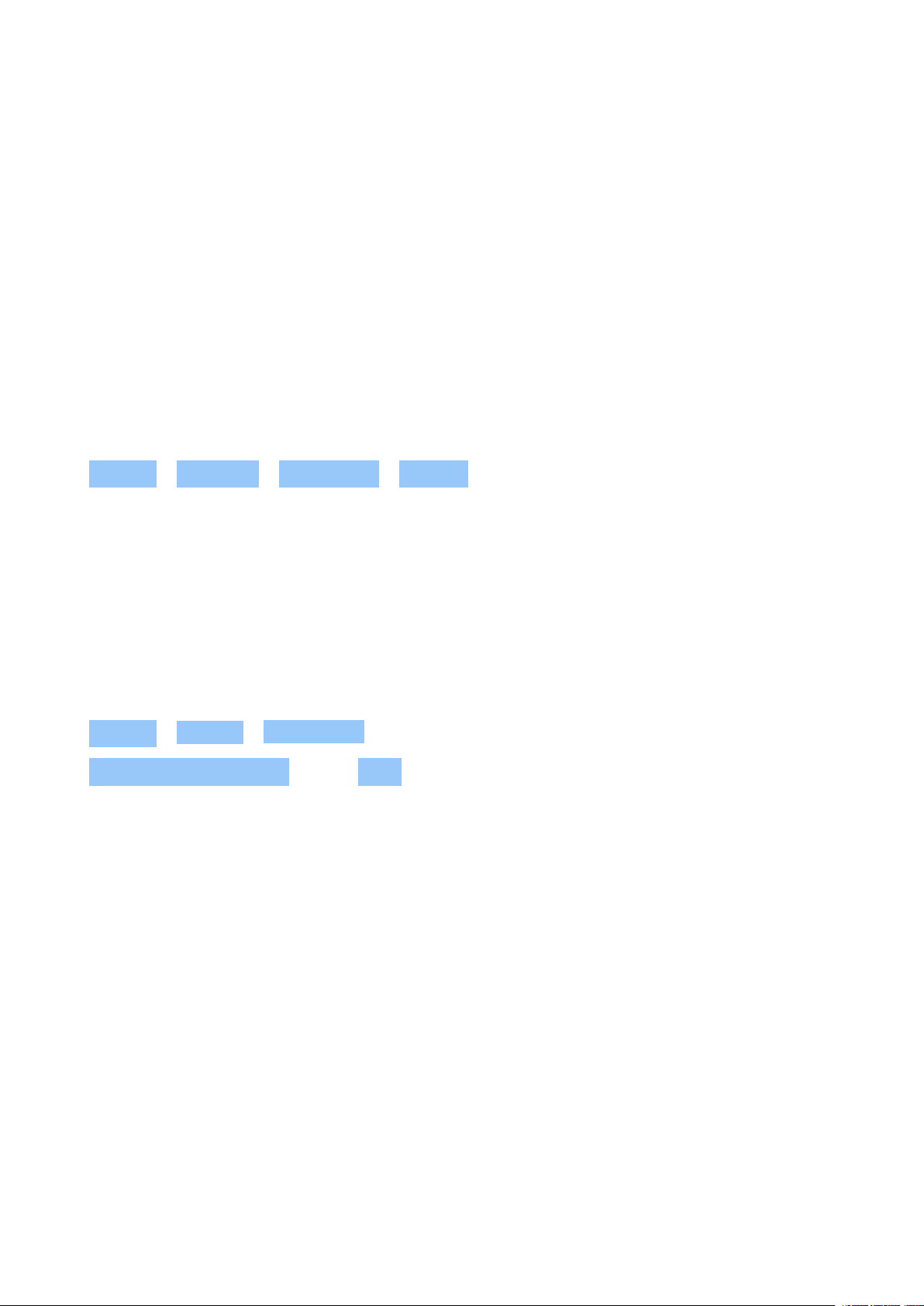
Nokia 8 V 5G UW Kullanıcı kılavuzu
Telefonunuzu açma
1. Telefonunuzu açmak için, telefon titreyene kadar açma/kapatma düğmesine basılı tutun.
2. Telefonunuz açıldığında dilinizi ve bölgenizi seçin.
3. Telefonunuzda gösterilen yönergeleri izleyin.
Önceki telefonunuzdan veri aktarma
Önceki telefonunuzdaki verileri Google hesabınızı kullanarak yeni telefonunuza aktarabilirsiniz.
Önceki telefonunuzdaki verileri Google hesabınıza yedeklemek için, önceki telefonunuzun
kullanıcı kılavuzuna bakın.
1. Ayarlar > Hesaplar > Hesap ekle > Google seçeneğine dokunun.
2. Yeni telefonunuza geri yüklemek istediğiniz verileri seçin. Telefonunuz internete
bağlandığında senkronizasyon otomatik olarak başlar.
Uygulama ayarlarını önceki Android™ telefonunuzdan geri yükleme
Önceki telefonunuz birAndroid cihazıysa ve bu cihazdaGoogle hesabına yedekleme
etkinleştirilmişse, uygulama ayarlarınızı ve Wi-Fi şifrelerini geri yükleyebilirsiniz.
1. Ayarlar > Sistem > Yedekleme öğesine dokunun.
2. Google Drive’a yedekle öğesini Açık olarak değiştirin.
TELEFONUNUZU KILITLEME VEYA TELEFONUNUZUN KILIDINI AÇMA
Telefonunuzu kilitleme
Telefonunuz cebinizde veya çantanızdayken yanlışlıkla bir çağrı yapmaktan kaçınmak
istiyorsanız, telefonunuzun tuşlarını ve ekranını kilitleyebilirsiniz.
Telefonunuzun tuşlarını ve ekranını kilitlemek için açma/kapatma düğmesine basın.
Tuşların ve ekranın kilidini açma
Açma/kapama düğmesine basın ve ekranı yukarıya kaydırın. Sorulursa diğer kimlik bilgilerini
girin.
© 2023 HMD Global Oy. Tüm hakları saklıdır. 9

Nokia 8 V 5G UW Kullanıcı kılavuzu
DOKUNMATIK EKRANI KULLANMA
Önemli: Dokunmatik ekranı çizmekten kaçının. Dokunmatik ekranda asla gerçek tükenmez
kalem, kurşun kalem veya başka sivri cisimler kullanmayın.
Öğeyi sürüklemek için dokunup tutma
Parmağınızı birkaç saniye boyunca öğenin üstüne yerleştirin ve ekranda kaydırın.
© 2023 HMD Global Oy. Tüm hakları saklıdır. 10
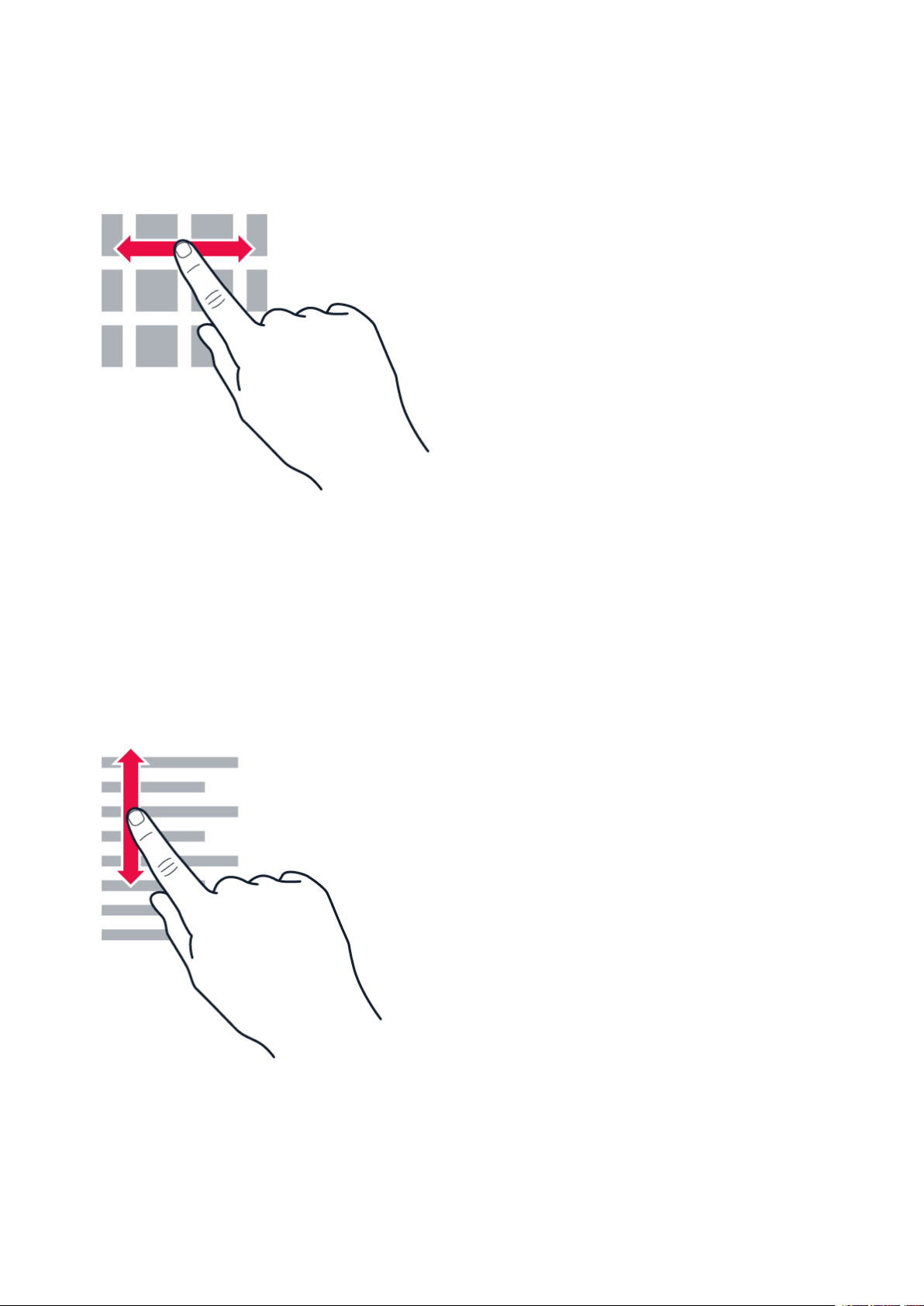
Nokia 8 V 5G UW Kullanıcı kılavuzu
Hızlıca Çekme
Parmağınızı ekrana yerleştirin ve istediğiniz yöne kaydırın.
Uzun bir listede veya menüde ilerleme
Hızlıca kaydırma hareketinde parmağınızı ekranda yukarıya veya aşağıya hızlıca kaydırın ve
parmağınızı çekin. İlerlemeyi durdurmak için ekrana dokunun.
© 2023 HMD Global Oy. Tüm hakları saklıdır. 11
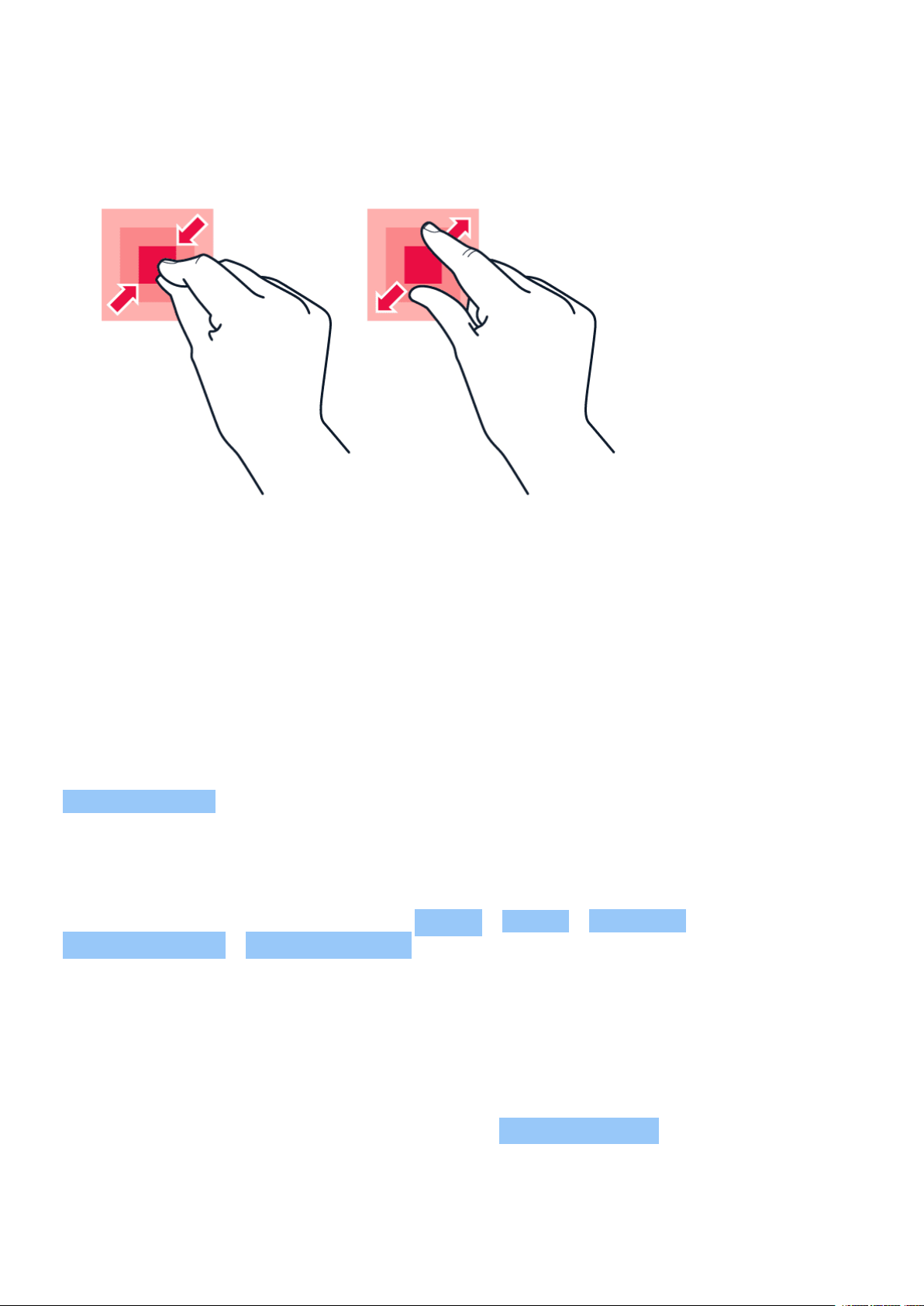
Nokia 8 V 5G UW Kullanıcı kılavuzu
Yakınlaştırma ya da uzaklaştırma
2 parmağınızı harita, fotoğraf veya web sayfası gibi bir öğe üzerine yerleştirin ve parmaklarınızı
ayrı ayrı ya da birlikte kaydırın.
Ekran yönlendirmesini kilitleme
Telefonu 90 derece çevirdiğinizde ekran da otomatik olarak döner.
Ekranı dikey modda kilitlemek için, parmağınızı ekranın üst kısmından aşağı çekip
Otomatik döndür seçeneğine dokunun.
Hareketlerle gezinme
Hareketlerle gezinme özelliğini açmak için Ayarlar > Sistem > Hareketler >
Sistemde gezinme > Hareketle gezinme öğesine dokunun.
• Tüm uygulamalarınızı görmek için ekranın
alt kısmından yukarıya çekin.
• Ana ekrana gitmek için ana ekrana gidin ve
ekranın altından yukarıya kaydırın. En son
ziyaret ettiğiniz uygulama arka planda açık
kalır.
kaydırın, uygulamaları gördüğünüzde
parmağınızı kaldırın.
• Başka bir açık uygulamaya geçmek
için, uygulamaya dokunun. Tüm
açık uygulamaları kapatmak için,
tüm uygulamaları sağa çekin ve
TÜMÜNÜ TEMİZLE öğesine dokunun.
• Hangi uygulamaları açtığınızı görmek için
uygulamaları görene kadar parmağınızı
bırakmadan ekranın altından yukarı
• Bulunduğunuz önceki ekrana dönmek
için ekranın sağ veya sol kenarından
© 2023 HMD Global Oy. Tüm hakları saklıdır. 12
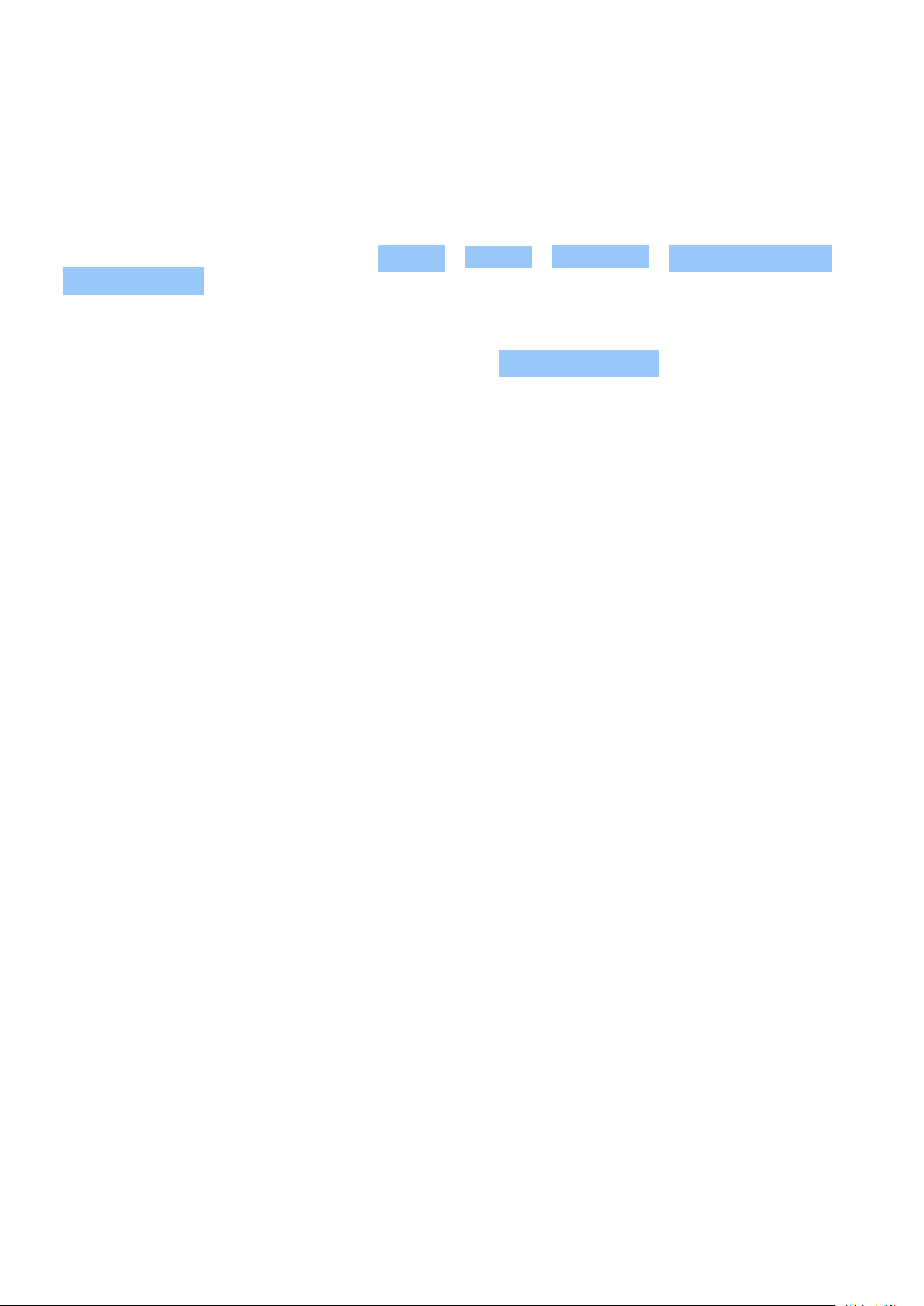
Nokia 8 V 5G UW Kullanıcı kılavuzu
kaydırın. Telefonunuz, ekranının son
tüm uygulamaları ve web sitelerini hatırlar.
kilitlenmesinden itibaren ziyaret ettiğiniz
Tuşlarla gezinme
Tuşlarla gezinme özelliğini açmak için Ayarlar > Sistem > Hareketler > Sistemde gezinme >
3 tuşla gezinme öğesine dokunun.
• Tüm uygulamalarınızı görmek için, ana
ekran tuşunu yukarı çekin.
Tüm açık uygulamaları kapatmak
için, tüm uygulamaları sağa çekin ve
TÜMÜNÜ TEMİZLE öğesine dokunun.
• Ana ekrana gitmek için, ana ekran tuşuna
dokunun. En son ziyaret ettiğiniz uygulama
arka planda açık kalır.
• Açık uygulamalarınızı görüntülemek için,
öğesine dokunun.
• Bir önceki ekrana geri dönmek için,
tuşuna dokunun. Telefonunuz, ekranının
son kilitlenmesinden itibaren ziyaret
ettiğiniz tüm uygulamaları ve web sitelerini
hatırlar.
• Başka bir açık uygulamaya geçmek için
sağa kaydırıp uygulamaya dokunun.
© 2023 HMD Global Oy. Tüm hakları saklıdır. 13
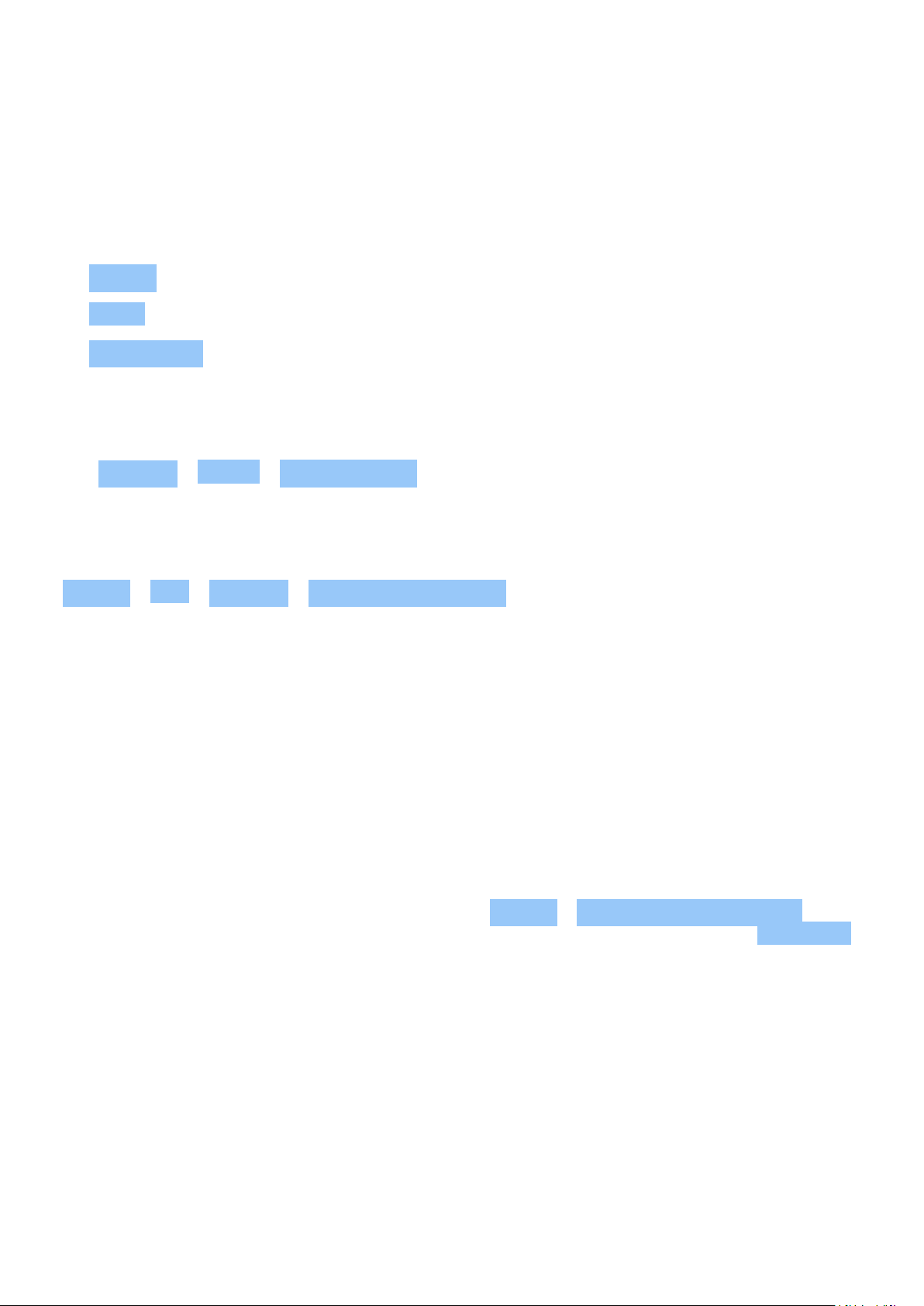
Nokia 8 V 5G UW Kullanıcı kılavuzu
3 Temel Adımlar
PERSONALIZE YOUR PHONE
Duvar kağıdınızı değiştirme
1. Ayarlar seçeneğine dokunun.
2. Ekran seçeneğine dokunun.
3. Duvar Kağıdı seçeneğine dokunun.
Change your phone ringtone
Tap Settings > Sound > Phone ringtone , and select the tone.
Mesajlarınızın bildirim sesini değiştirme
Ayarlar > Ses > Gelişmiş > Varsayılan bildirim sesi öğesine dokunun.
BILDIRIMLER
Bildirim panelini kullanma
Mesajlar veya cevapsız aramalar gibi yeni bildirimler aldığınızda ekranın üst tarafındaki durum
çubuğunda gösterge simgeleri görüntülenir. Bildirimler hakkında daha fazla bilgi görmek için,
durum çubuğunu aşağıya sürükleyin. Görünümü kapatmak için, ekranda yukarı çekin.
Bildirim panelini açmak için, durum çubuğunu aşağıya sürükleyin. Bildirim panelini kapatmak
için, durum çubuğunu ekranda yukarı çekin.
Bir uygulamanın bildirim ayarlarını değiştirmek için, Ayarlar > Uygulamalar ve bildirimler
seçeneğine dokunun ve uygulama ayarlarını açmak üzere uygulama adına dokunun. Bildirimler
öğesine dokunun. Her uygulamanın bildirimlerini ayrı olarak kapatabilir veya açabilirsiniz.
© 2023 HMD Global Oy. Tüm hakları saklıdır. 14
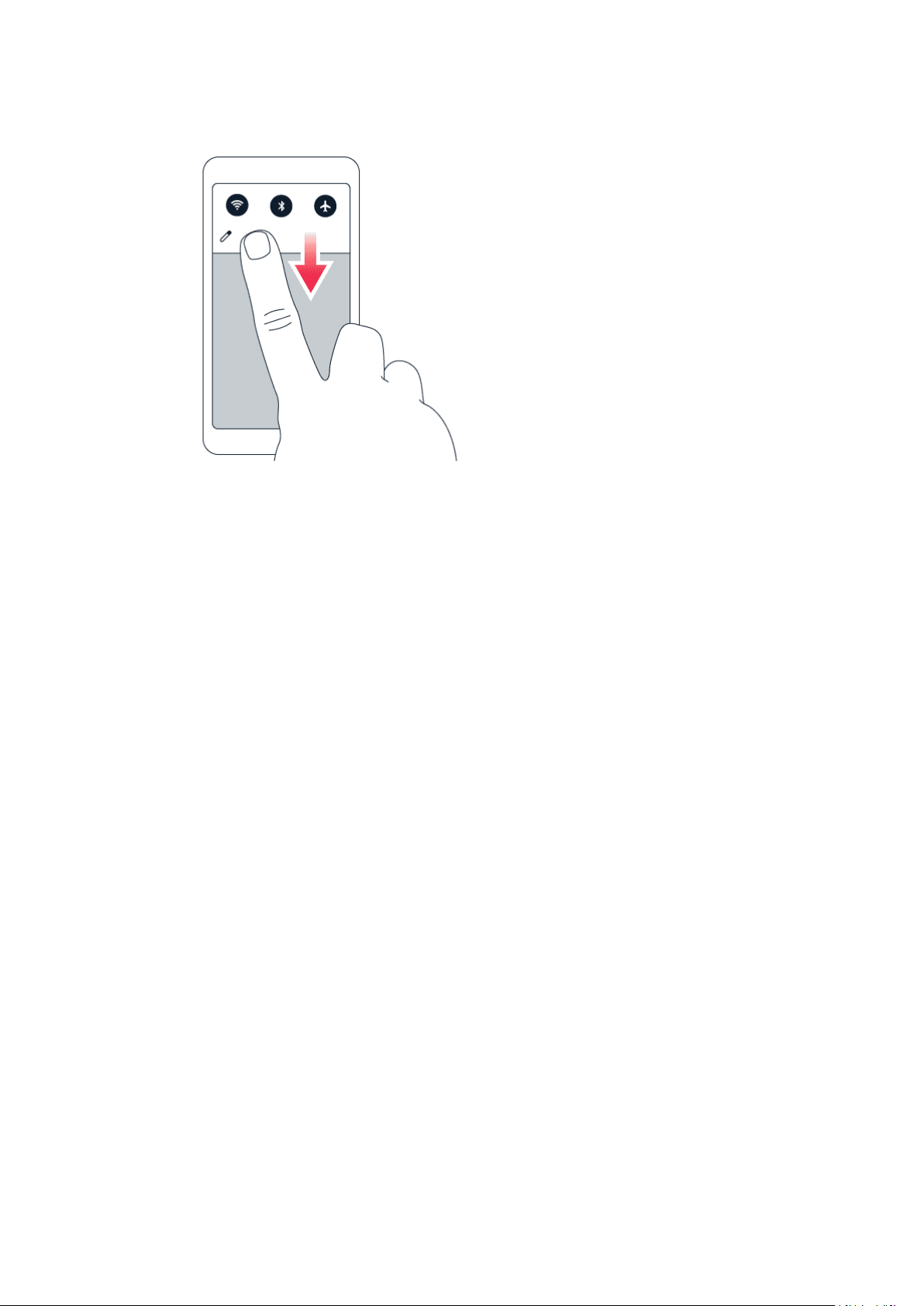
Nokia 8 V 5G UW Kullanıcı kılavuzu
Hızlı ayar simgelerini kullanma
Özellikleri etkinleştirmek için, bildirim panelindeki hızlı ayarlar simgelerine dokunun. Daha fazla
simge görmek için, menüyü aşağıya sürükleyin.
Simgeleri yeniden düzenlemek için öğesine dokunun, bir simgeye basılı tutun ve ardından,
başka bir yere sürükleyin.
SES DÜZEYI DENETLEME
Ses düzeyini değiştirme
Gürültülü ortamlarda telefonunuzun çaldığını duymakta sorun yaşıyorsanız ya da aramaların
sesi çok yüksekse, telefonunuzun yan tarafındaki ses düzeyi tuşlarını kullanarak ses düzeyini
istediğiniz gibi değiştirebilirsiniz.
Cihazınıza zarar verebileceğinden, çıkış sinyali üreten ürünleri cihazınıza bağlamayın. Ses
konnektörüne herhangi bir gerilim kaynağı bağlamayın. Bu cihazla kullanım için onaylananların
dışında herhangi bir harici cihaz veya mikrofonlu kulaklığı ses konnektörüne bağlarsanız,
özellikle ses düzeylerine dikkat edin.
Medya ve uygulamalar için ses düzeyini değiştirme
Telefonunuzun yan tarafındaki ses düzeyi tuşlarından birine basıp ses düzeyi durum çubuğunu
görüntüleyin, öğesine dokunun, medya ve uygulamalar için ses düzeyi çubuğundaki
kaydırıcıyı sağa veya sola sürükleyin.
Telefonu sessize alma
Telefonu sessize almak için, ses düzeyi azaltma tuşuna basın, telefonunuzu sadece titret olarak
ayarlamak için öğesine ve sessiz olarak ayarlamak için öğesine dokunun.
© 2023 HMD Global Oy. Tüm hakları saklıdır. 15
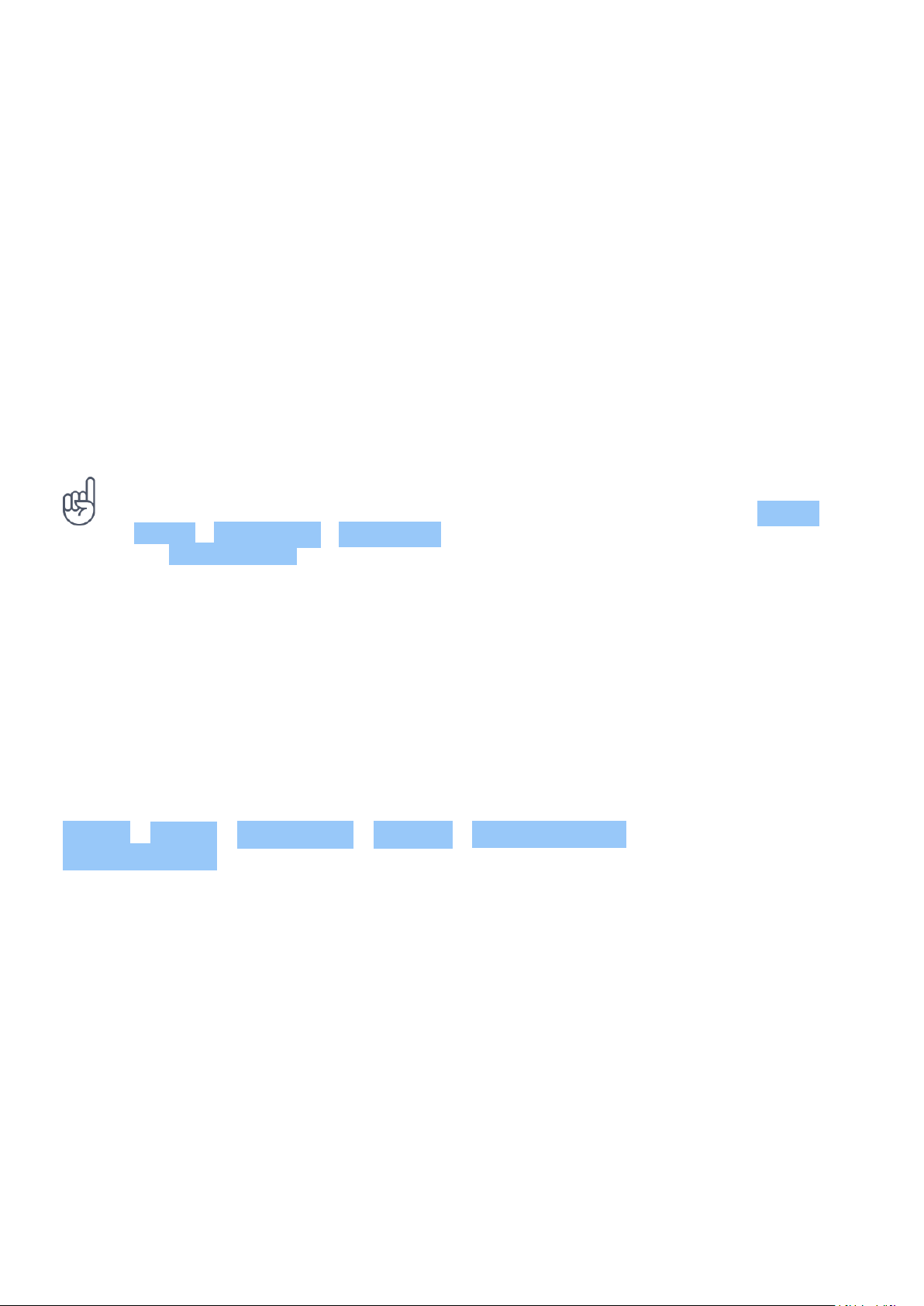
Nokia 8 V 5G UW Kullanıcı kılavuzu
OTOMATIK METIN DÜZELTME
Klavyenin metin düzeltme özelliğini kullanarak hızlı ve etkili bir şekilde nasıl metin yazacağınızı
öğrenin.
Klavye sözcük önerilerini kullanma
Hızlı ve daha doğru yazmanıza yardımcı olmak için siz yazdıkça telefonunuz sözcük önerilerinde
bulunur. Sözcük önerileri tüm dillerde sunulmayabilir.
Bir sözcük yazmaya başladığınızda, telefonunuz olası sözcükleri önerir. İstediğiniz sözcük öneri
çubuğunda görüntülendiğinde, sözcüğü seçin. Daha fazla öneri görüntülemek için öneriye
dokunun ve basılı tutun.
__İpucu:__Önerilen sözcük kalın olarak vurgulanmışsa telefonunuz, yazdığınız sözcük yerine
otomatik olarak bu sözcüğü kullanır. Sözcük yanlışsa, sözcüğe dokunup basılı tutarak diğer
birkaç öneriyi görebilirsiniz.
Klavyenin yazarken öneriler göstermesini istemiyorsanız, metin düzeltmeyi kapatın. Ayarlar
> Sistem > Diller ve giriş > Sanal klavye öğesine dokunun. Normalde kullandığınız klavyeyi
seçin. Metin düzeltme öğesine dokunun ve kullanmak istemediğiniz metin düzeltme
yöntemlerini kapatın.
Sözcüğü düzeltme
Bir sözcüğü yanlış yazdığınızı fark ettiğinizde, sözcüğe dokunarak düzeltme önerilerini
görüntüleyebilirsiniz.
Yazım denetleyiciyi kapatma
Ayarlar > Sistem > Dillerve giriş > Gelişmiş > Yazım denetleyici öğesine dokunun ve
Yazım denetleyici seçeneğini kapalı olarak değiştirin.
GOOGLE ASSISTANT
Google Assistant is available in selected markets and languages only. Where not
available, Google Assistant is replaced by Google Search. Check availability at
https://support.google.com/assistant. Google Assistant can help you search information
online, translate words and sentences, make notes and calendar appointments, for example.
You can use Google Assistant even when your phone is locked. However, Google Assistant asks
you to unlock your phone before accessing your private data.
© 2023 HMD Global Oy. Tüm hakları saklıdır. 16

Nokia 8 V 5G UW Kullanıcı kılavuzu
Use the Google Assistant key
To access the Google Assistant services, press the Google Assistant key. When you press
the key for the first time, you are asked to sign in with your Google account or create a new
account. To speak with Google Assistant, press the key and ask your question. You see Google
Assistant’s answer on your phone’s display.
If your country or region does not support Google Assistant, you can still use the Google
Assistant key:
• Press the key once to open Google Search.
• Press and hold the key to use Google voice search. Ask your question and release the key.
You see Google’s answer on your phone’s display.
Google Asistan tuşunu kapatma
Google Asistan tuşunu kapatmak için, Ayarlar > Sistem > Hareketler >
Google Asistan Düğmesi öğesine dokunun ve Google Asistan Düğmesi seçeneğini kapalı
olarak değiştirin.
PIL ÖMRÜ
Telefonunuzdan en iyi şekilde yararlanırken istediğiniz pil ömrünü elde edin. Birkaç adımı
uygulayarak telefonunuzda güç tasarrufu sağlayabilirsiniz.
Pil ömrünü uzatma
Güç tasarrufu için:
1. Pili her zaman tam olarak şarj edin.
2. Dokunma sesi gibi gereksiz sesleri kapatın.
Ayarlar > Ses > Gelişmiş öğesine
dokunun ve tutmak istediğiniz sesleri,
Diğer sesler ve titreşimler menüsünde
seçin.
3. Hoparlör yerine kablolu kulaklık kullanın.
4. Telefon ekranını kısa bir süre sonra
kapanacak şekilde ayarlayın. Ayarlar
> Ekran > Gelişmiş > Uyku öğesine
dokunun ve süre seçin.
5. Ayarlar > Ekran > Parlaklık seviyesi
öğesine dokunun. Parlaklık
seviyesini ayarlamak için Parlaklık
seviyesi kaydırıcısını sürükleyin.
Uyarlanan parlaklık seçeneğinin devre dışı
olmasına dikkat edin.
6. Arka planda çalışan uygulamaları
durdurun: öğesine dokunun, tüm
uygulamalar arasında sağa kaydırın ve
TÜMÜNÜ TEMİZLE seçeneğine dokunun.
7. Seçime bağlı konum hizmetlerini kullanın:
İhtiyacınız olmadığında konum hizmetlerini
kapatın. Ayarlar > Konum öğesine
dokunun ve Konumu kullan seçeneğini
© 2023 HMD Global Oy. Tüm hakları saklıdır. 17

Nokia 8 V 5G UW Kullanıcı kılavuzu
devre dışı bırakın.
8. Ağ bağlantılarını seçici kullanın:
Bluetooth’u yalnızca gerektiğinde açın.
İnternete bağlanmak için mobil veri
bağlantısı yerine Wi-Fi bağlantısı kullanın.
Telefonunuzun kullanılabilir kablosuz
ağları taramasını engelleyin. Ayarlar
> Ağ ve İnternet > Wi-Fi öğesine
dokunun ve Wi-Fi’ı Kullan seçeneğini
devre dışı bırakın. Müzik dinlediğiniz
veya telefonunuzu başka bir amaçla
kullandığınız sırada çağrı yapmak veya
çağrı almak istemiyorsanız, uçak moduna
geçin. Ayarlar > Ağ ve İnternet >
Gelişmiş > Uçak modu öğesine dokunun.
Uçak modu, mobil ağ bağlantılarını ve
cihazınızın kablosuz özelliklerini kapatır.
ERIŞILEBILIRLIK
Telefonunuzu kullanmayı daha kolay hale getirmek için çeşitli ayarları değiştirebilirsiniz.
Yazı tipi boyutunu artırma veya azaltma
Telefonunuzda daha büyük yazı tipi boyutu ister misiniz?
1. Ayarlar > Erişilebilirlik öğesine dokunun.
2. Yazı tipi boyutu öğesine dokunun. Yazı tipi boyutunu artırmak ya da azaltmak için yazı tipi
boyutu seviyesikaydırıcısını sürükleyin.
Görüntü boyutunu artırma veya azaltma
Ekranınızdaki öğeleri daha büyük veya daha küçük hale getirmek mi istiyorsunuz?
1. Ayarlar > Erişilebilirlik öğesine dokunun.
2. Görüntü boyutu öğesine dokunun ve görüntü boyutunu ayarlamak için, görüntü boyutu
seviyesi kaydırıcısını sürükleyin.
FM RADYO
Radyo dinlemek için, telefona uyumlu bir mikrofonlu kulaklık bağlamanız gerekir. Kulaklık anten
işlevi görür. Kulaklık ayrı satılabilir.
FM radyo dinleme
Kulaklığı bağladıktan sonra FM Radyo öğesine dokunun.
© 2023 HMD Global Oy. Tüm hakları saklıdır. 18

Nokia 8 V 5G UW Kullanıcı kılavuzu
• Radyoyu açmak için, öğesine dokunun.
• Radyo istasyonları bulmak için, > Tara
öğesine dokunun.
• Başka bir istasyona geçmek için, kanal
frekansı sürgüsünü sola veya sağa
kaydırın.
__Sorun giderme ipucu:__Radyo çalışmazsa, kulaklığın doğru şekilde takıldığından emin olun.
• Bir istasyonu kaydetmek için, öğesine
dokunun.
• Bir radyo istasyonunu telefonun
hoparlörünü kullanarak dinlemek için,
öğesine dokunun. Kulaklık bağlı olmalıdır.
• Radyoyu kapatmak için, öğesine
dokunun.
© 2023 HMD Global Oy. Tüm hakları saklıdır. 19

Nokia 8 V 5G UW Kullanıcı kılavuzu
4 Arkadaşlarınızla ve ailenizle bağlantı kurma
CALLS
Make a call
1. Tap .
2. Tap and type in a number, or tap and select a contact you want to call.
3. Tap .
Arama cevaplama
Telefon çaldığında cevaplamak için CEVAPLA seçeneğine dokunun.
Bir aramayı reddetme
Gelen aramayı reddetmek için, REDDET seçeneğine dokunun.
KIŞILER
Arama geçmişinden bir kişi kaydetme
1. Arama geçmişinizi görmek için > öğesine dokunun.
2. Kaydetmek istediğiniz numaraya dokunun.
3. Kişi Ekle öğesine dokunun. Yeni bir kişi ekleyecekseniz kartvizit bilgilerini girin ve Kaydet
öğesine dokunun. Bu kişi zaten kişiler listenizde yer alıyorsa Var olana ekle öğesine
dokunun, kişiyi seçip Kaydet öğesine dokunun.
Kişi ekleme
1. Kişiler > öğesine dokunun.
2. Bilgileri girin.
3. Kaydet öğesine dokunun.
MESAJ GÖNDERME
Mesaj gönderme
© 2023 HMD Global Oy. Tüm hakları saklıdır. 20

Nokia 8 V 5G UW Kullanıcı kılavuzu
1. Mesajlar öğesine dokunun.
2. Sohbet başlat öğesine dokunun.
3. Alıcı eklemek için, Alıcı alanında öğesine
dokunun, alıcının numarasını girin ve
öğesine dokunun. Kişi listenizden
alıcı eklemek için, alıcının adını yazmaya
başlayın ve kişi seçin.
4. Daha fazla alıcı eklemek için, öğesine
dokunun. Tüm alıcıları seçtikten sonra,
öğesine dokunun.
5. Mesajınızı metin kutusuna yazın.
6. öğesine dokunun.
E-posta hesabı ekleme
Gmail uygulamasını ilk defa kullandığınızda e-posta hesabınızı kurmanız istenir.
1. Gmail öğesine dokunun.
2. Google hesabınızla bağlantılı adresi seçebilir veya E-posta adresi ekle öğesine
dokunabilirsiniz.
3. Tüm hesapları ekledikten sonra, BENİ GMAIL’E GÖTÜR öğesine dokunun.
Send mail
1. Tap Gmail .
2. Tap Compose .
3. In the To box, type in an address, or tap
> Add from Contacts .
4. Type in the message subject and the mail.
5. Tap .
© 2023 HMD Global Oy. Tüm hakları saklıdır. 21

Nokia 8 V 5G UW Kullanıcı kılavuzu
5 İnternet ve bağlantılar
WI-FI’I ETKINLEŞTIRME
Wi-Fi bağlantısı kullanmak, genellikle mobil veri bağlantısı kullanmaktan daha hızlı ve daha
ekonomiktir. Hem Wi-Fi hem de mobil veri bağlantısının mevcut olması durumunda, telefonunuz
Wi-Fi bağlantısını kullanır.
Wi-Fi’ı açma
1. Ayarlar > Ağ ve internet > Wi-Fi öğesine dokunun.
2. Wi-Fi Kullan seçeneğini açık olarak değiştirin.
3. Kullanmak istediğiniz bağlantıyı seçin.
Ekranın en üstündeki durum çubuğunda görüntülendiğinde Wi-Fi bağlantınız etkindir.
Önemli: Wi-Fi bağlantınızın güvenliğini artırmak için şifreleme kullanın. Şifreleme kullanmak,
başkalarının size ait verilere erişmesi riskini azaltır.
İpucu:Örneğin iç mekanlarda veya yüksek binaların arasında olduğunuzda ve uydu sinyallerini
alamadığınızda konumları izlemek istiyorsanız, konumlama doğruluğunu artırmak için Wi-Fi’ı
açın.
Not: Wi-Fi kullanımı bazı ülkelerde kısıtlanmış olabilir. Örneğin, AB’de 5150 - 5350 MHz Wi-Fi ve ABD ile
Kanada’da 5,15 - 5,25 GHz Wi-Fi, yalnızca iç mekanlarda kullanılabilir. Daha fazla bilgi için yerel yetkililere
danışın.
Önemli: Wi-Fi bağlantınızın güvenliğini artırmak için şifreleme kullanın. Şifreleme kullanmak, başkalarının
size ait verilere erişmesi riskini azaltır.
BROWSE THE WEB
Use your phone to connect your computer to the web
It’s simple to use the internet on your laptop on the go. Turn your phone into a Wi-Fi hotspot,
and use your mobile data connection to access the internet with your laptop or other device.
1
1. Tap Settings > Network & internet > Tethering & Mobile Hotspot .
2. Switch on the Mobile hotspot to share your mobile data connection with a device,
USB tethering to use a USB connection, or Bluetooth tethering to use Bluetooth.
The other device uses data from your data plan, which may result in data traffic costs. For info
on availability and costs, contact your network service provider.
© 2023 HMD Global Oy. Tüm hakları saklıdır. 22

Nokia 8 V 5G UW Kullanıcı kılavuzu
Gezinmeye başlama
Bilgisayara ihtiyacınız yok. Telefonunuzu kullanarak internette kolayca gezebilirsiniz. Haberleri
takip edin ve favori web sitelerinizi ziyaret edin. İnternette web sayfalarını görüntülemek için
telefonunuzdaki tarayıcıyı kullanabilirsiniz.
1. Chrome öğesine dokunun.
2. Web adresini yazın ve öğesine dokunun.
Web’de arama yapma
GoogleArma ile interneti ve dış dünyayı keşfedin. Arama sözcüklerinizi yazmak için klavyeyi
kullanabilirsiniz.
Chrome uygulamasında,
1. Arama çubuğuna dokunun.
2. Arama sözcüğünüzü arama kutusuna yazın.
3. öğesine dokunun.
Arama sözcüğünü önerilen eşleşmeler arasından da seçebilirsiniz.
BLUETOOTH®
Telefon, bilgisayar, kulaklık seti ve araç kiti gibi diğer uyumlu cihazlara kablosuz olarak
bağlanabilirsiniz. Ayrıca, fotoğraflarınızı uyumlu telefonlara veya bilgisayarınıza da
gönderebilirsiniz.
Bir Bluetooth cihazına bağlanma
Telefonunuzu kullanışlı birçok Bluetooth cihazına bağlayabilirsiniz. Örneğin, kablosuz
mikrofonlu kulaklık (ayrı olarak sağlanır) sayesinde elleriniz serbestken telefonla konuşabilir
ve arama sırasında bilgisayarınızda çalışmak gibi işlerinizi yapmaya devam edebilirsiniz.
Telefonunuzu bir Bluetooth cihazına bağlama işlemi, eşleştirme olarak adlandırılır.
1. Ayarlar > Bağlı cihazlar >
Bağlantı tercihleri > Bluetooth öğesine
dokunun.
2. Bluetooth seçeneğini Açık olarak
değiştirin.
© 2023 HMD Global Oy. Tüm hakları saklıdır. 23
3. Diğer cihazın açık olduğundan emin olun.
Eşleme işlemini diğer cihazdan başlatmanız
gerekebilir. Ayrıntılar için, diğer cihazın
kullanıcı kılavuzuna bakın.
4. Yeni cihaz eşle öğesine dokunun ve

Nokia 8 V 5G UW Kullanıcı kılavuzu
eşlemek istediğiniz cihazı, keşfedilen
Bluetooth cihazları listesinde dokunarak
seçin.
Bluetooth kablosuz iletişim teknolojisini kullanan cihazlar radyo dalgalarını kullanarak iletişim
kurduklarından, bu cihazların birbirlerini doğrudan görmesi gerekmez. Bağlantının duvar gibi
engeller veya diğer elektronik cihazlardan kaynaklanan parazitlenmeye maruz kalma olasılığı
bulunmakla birlikte, Bluetooth cihazları arasındaki mesafe en fazla 10 metre (33 ft.) olmalıdır.
Eşleştirilmiş cihazlar Bluetooth açık olduğunda telefonunuza bağlanabilir. Diğer cihazlar ancak
Bluetooth ayarları görünümü açıksa telefonunuzu algılayabilir.
Bilinmeyen bir cihazla eşleştirme yapmayın ve bu tür bir cihazdan gelen bağlantı isteklerini
kabul etmeyin. Bu, telefonunuzun zararlı içeriklerden korunmasına yardımcı olur.
İçeriğinizi Bluetooth kullanarak paylaşma
Fotoğraflarınızı veya diğer içeriklerinizi bir arkadaşınızla paylaşmak istediğinizde, bunları
Bluetooth kullanarak arkadaşınızın telefonuna gönderin.
5. Parola yazmanız gerekebilir. Ayrıntılar için,
diğer cihazın kullanıcı kılavuzuna bakın.
Aynı anda birden fazla Bluetooth bağlantısı kullanabilirsiniz. Örneğin, Bluetooth kulaklık
kullanırken, başka bir telefona bir şeyler göndermeye devam edebilirsiniz.
1. Ayarlar > Bağlı cihazlar >
Bağlantı tercihleri > Bluetooth öğesine
dokunun.
2. Her iki telefonda da Bluetooth’un açık
olduğundan ve telefonların birbirine
görünür olduğundan emin olun.
3. Göndermek istediğiniz içeriğe gidip >
Parola yalnızca yeni bir cihaza ilk kez bağlanırken kullanılır.
Eşlemeyi kaldırma
Telefonunuzla eşleştirdiğiniz cihaza artık sahip değilseniz eşleştirmeyi kaldırabilirsiniz.
Bluetooth öğesine dokunun.
4. Bulunan Bluetooth cihazları listesinde
arkadaşınızın telefonuna dokunun.
5. Diğer telefon için parola gerekiyorsa,
parolayı yazın veya kabul edin ve Eşleştir
öğesine dokunun.
1. Ayarlar > Bağlı cihazlar > Önceden bağlanmış cihazlar öğesine dokunun.
2. Cihazın adının yanındaki öğesine dokunun.
3. UNUT öğesine dokunun.
© 2023 HMD Global Oy. Tüm hakları saklıdır. 24

Nokia 8 V 5G UW Kullanıcı kılavuzu
NFC
Etrafınızdaki dünyayı keşfedin. Telefonunuz, Yakın Alan İletişimi (NFC) destekliyorsa, bağlanmak
istediğiniz aksesuarlara dokunun. Bir kişiye arama yapmak veya web sitesi açmak için etiketlere
dokunabilirsiniz. NFC özelliği, dokunarak cihazınızla ödeme yapmak gibi bazı belirli hizmet
ve teknolojilerle kullanılabilir. Bu hizmetler bölgenizde mevcut olmayabilir. Bu hizmetlerin
kullanılabilirliği hakkında bilgi almak için şebeke servis sağlayıcınıza başvurun.
NFC özelliğini kullanmaya başlama
Telefonunuzdaki NFC özelliklerini açın ve öğeleri paylaşmak ya da cihazlara bağlanmak için
dokunmaya başlayın. Telefonunuzun NFC’yi destekleyip desteklemediğini görmek için, Ayarlar
> Bağlı cihazlar > Bağlantı Tercihleri öğesine dokunun.
NFC ile şunları yapabilirsiniz:
• Kulaklık seti veya kablosuz hoparlör gibi, NFC destekleyen uyumlu Bluetooth aksesuarlarına
bağlanma
• Telefonunuzla ilgili daha fazla içerik edinmek veya çevrimiçi servislere erişmek için etiketlere
dokunma
• Şebeke servis sağlayıcınız tarafından destekleniyorsa, telefonunuzla ödeme yapma
NFC alanı telefonunuzun arkasındadır. NFC alanı olan diğer telefonlara, aksesuarlara, etiketlere
veya okuyuculara dokunun.
1. Ayarlar > Bağlı cihazlar > Bağlantı tercihleri > NFC öğesine dokunun.
2. NFC özelliğini açın.
NFC özelliğini kullanmadan önce, ekran ve tuşların kilitli olmadığından emin olun.
NFC etiketlerini okutma
NFC etiketleri; web adresi, telefon numarası veya kartvizit gibi bilgiler içerebilir. İstediğiniz
bilgiler, bir dokunuş kadar yakındır.
Bir etiketi okutmak için telefonunuzun NFC alanını etikete dokundurun.
Not: Ödeme ve biletleme uygulamaları ile hizmetleri, üçüncü taraflarca sağlanır. HMD Global,
cihazınızla birlikte gelen; destek, işlevsellik, işlemler veya herhangi bir maddi kayıp dahil olmak
üzere, üçüncü taraf uygulamalar ya da hizmetler ile ilgili hiçbir garanti vermemekte veya
sorumluluk kabul etmemektedir. Cihazınızın onarılmasından sonra, ödeme veya biletleme
uygulamasını yeniden yüklemeniz ve önceden eklemiş olduğunuz kartları etkinleştirmeniz
gerekebilir.
© 2023 HMD Global Oy. Tüm hakları saklıdır. 25

Nokia 8 V 5G UW Kullanıcı kılavuzu
NFC ile bir Bluetooth aksesuarına bağlanma
Elleriniz mi dolu? Kulaklık kullanın. Veya neden kablosuz hoparlörlerle müzik dinlemiyorsunuz?
Telefonunuzu uyumlu aksesuara dokundurmanız yeterlidir.
1. Telefonunuzun NFC alanını aksesuarın NFC alanına dokundurun.*
2. Ekrandaki talimatları izleyin.
*Aksesuarlar ayrı olarak satılır. Aksesuarların kullanılabilirliği bölgeye göre değişiklik gösterir.
Bağlı aksesuarın bağlantısını kesme
Telefonunuzun aksesuara bağlı olması gerekmiyorsa, aksesuarın bağlantısını kesebilirsiniz.
Telefonunuzu aksesuarın NFC alanına tekrar dokundurun.
Daha fazla bilgi için, aksesuarın kullanıcı kılavuzuna bakın.
VPN
Şirket kaynaklarınıza erişebilmek için intranet veya şirket e-posta adresi gibi bir sanal özel ağa
(VPN) ihtiyaç duyuyor ya da VPN hizmetini kişisel amaçlarla kullanıyor olabilirsiniz.
VPN yapılandırmanızla ilgili ayrıntılar için, şirketinizin BT yöneticisine danışın ya da ek bilgi için,
VPN servisinizin web sitesini ziyaret edin.
Güvenli VPN bağlantısı kullanma
1. Ayarlar > Ağ ve İnternet > Gelişmiş > VPN öğesine dokunun.
2. VPN profili eklemek için öğesine dokunun.
3. Profil bilgilerinizi şirketinizin BT yöneticisi veya VPN servis sağlayıcı tarafından belirtilen
şekilde yazın.
VPN profilini düzenleme
1. Profil adının yanındakiöğesine dokunun.
2. Bilgileri gerektiği gibi değiştirin.
VPN profilini silme
1. Profil adının yanındakiöğesine dokunun.
2. VPN’İ UNUT öğesine dokunun.
© 2023 HMD Global Oy. Tüm hakları saklıdır. 26

Nokia 8 V 5G UW Kullanıcı kılavuzu
6 Gününüzü düzenleme
TARIH VE SAAT
Tarih ve saat ayarlama
Ayarlar > Sistem tarih ve saat öğesine dokunun.
Saati ve tarihi otomatik olarak güncelleme
Telefonunuzu; saati, tarihi ve saat dilimini otomatik olarak güncelleyecek şekilde
ayarlayabilirsiniz. Otomatik güncelleme bir şebeke servisidir ve bölgenize veya şebeke servis
sağlayıcınıza bağlı olarak kullanılmıyor olabilir.
1. Ayarlar > Sistem > Tarih ve saat öğesine dokunun.
2. Ağ tarafından sağlanan tarih ve saati kullan seçeneğini açın.
3. Ağ tarafından sağlanan saat dilimini kullan seçeneğini açın.
Saat biçimini 24 olarak değiştirme
Ayarlar > Sistem > Tarih ve saat öğesine dokunun ve 24 saat biçimini kullan seçeneğini açık
olarak değiştirin.
ÇALAR SAAT
Alarm ayarlama
1. Saat > Alarm öğesine dokunun.
2. Alarm eklemek için öğesine dokunun.
3. Alarmı değiştirmek için alarma dokunun. Alarmı belirli tarihlerde tekrarlanmaya ayarlamak
için, Tekrarla öğesini işaretleyin ve haftanın günlerini vurgulayın.
Alarmı kapatma
Alarm çaldığında, alarmısağa çekin.
© 2023 HMD Global Oy. Tüm hakları saklıdır. 27

Nokia 8 V 5G UW Kullanıcı kılavuzu
CALENDAR
Takvimleri yönetme
Takvim > öğesine dokunun ve görmek istediğiniz takvim türünü seçin.
Telefonunuza bir hesap eklediğinizde takvimler otomatik olarak eklenir. Takvimi olan yeni bir
hesap eklemek için, uygulamalar menüsüne gidin ve Ayarlar > Hesaplar > Hesap ekle öğesine
dokunun.
Add an event
1. Tap Calendar > and select the entry
type.
2. Type in the details you want, and set the
time.
3. To make an event repeat on certain days,
İpucu:Etkinliği düzenlemek için etkinliğe ve öğesine dokunup ayrıntıları düzenleyin.
Randevu silme
1. Etkinliğe dokunun
2. > Sil öğesine dokunun.
tap Does not repeat , and select how
often the event should repeat.
4. To set a reminder, tap Add notification ,
set the time and tap Done ,
5. Tap Save .
© 2023 HMD Global Oy. Tüm hakları saklıdır. 28

Nokia 8 V 5G UW Kullanıcı kılavuzu
7 Kamera
CAMERA BASICS
Fotoğraf çekme
Net ve canlı fotoğraflar çekerek fotoğraf albümünüzdeki en iyi pozları yakalayın.
1. Kamera öğesine dokunun.
2. Objektifi, çekeceğiniz nesneye doğrultun ve odaklayın.
3. öğesine dokunun.
Selfie çekme
1. Ön kameraya geçmek için, Kamera > öğesine dokunun.
2. öğesine dokunun.
Panorama fotoğraflar çekme
1. Kamera öğesine dokunun.
2. > Panorama öğesine dokunun.
3. öğesine dokunun ve telefonunuzdaki yönergeleri izleyin.
İpucu: Google Lens’i daha önce çekmiş olduğunuz fotoğraflarla kullanabilirsiniz. Sırasıyla
Fotoğraflar , fotoğraf ve öğelerine dokunun.
VIDEOS
Record a video
1. Tap Camera .
2. To switch to the video recording mode, tap
Video .
Tip: To record high-quality 2K videos, use the cinema mode. Tap Camera > Cinema .
© 2023 HMD Global Oy. Tüm hakları saklıdır. 29
3. Tap to start recording.
4. To stop recording, tap .
5. To go back to camera mode, tap Photo .

Nokia 8 V 5G UW Kullanıcı kılavuzu
USE YOUR CAMERA LIKE A PRO
Kamera ayarlarınız hakkında bilgi edinin
Her bir ayar hakkında daha fazla bilgi için, Kamera uygulamasında öğesine dokunun.
Blur the background of your photo
If you want to blur the background of your photo, select the portrait mode and try out the
different background blurring effects. You can use the portrait mode also with selfies.
1. Tap Camera > Portrait > .
2. Tap a mode and use the slider to select how strongly you want to apply the effect.
3. Tap .
Take a night shot
To take high quality photos at night or under low light circumstances, switch on the night
mode.
1. Tap Camera > > Night .
2. Tap .
Take a wide-angle photo
To take beautiful landscape photos, switch on the wide-angle mode.
1. Tap Camera > > .
2. Tap . To go back to the normal mode, tap .
Take a macro photo
With the macro mode, you can capture even the tiniest details to your photo.
1. Tap Camera > > .
2. Tap .
© 2023 HMD Global Oy. Tüm hakları saklıdır. 30

Nokia 8 V 5G UW Kullanıcı kılavuzu
FOTOĞRAF VE VIDEOLARINIZ
Fotoğraf ve videolarınızı telefonunuzda görüntüleme
Fotoğraflar öğesine dokunun.
Fotoğraf ve videolarınızı bilgisayarınıza kopyalama
Fotoğraf ve videolarınızı daha büyük ekranda mı görüntülemek istiyorsunuz? Onları
bilgisayarınıza taşıyın.
Fotoğraf ve videolarınızı bilgisayara kopyalamak veya taşımak için bilgisayarınızın dosya
yöneticisini kullanabilirsiniz.
Uyumlu bir USB kablosu kullanarak telefonunuzu bilgisayara bağlayın. USB bağlantı türünü
ayarlamak için bildirim panelini açın ve USB bildirimine dokunun.
Fotoğraf ve videolarınızı paylaşma
1. Fotoğraflar menüsüne ve ardından paylaşmak istediğiniz fotoğrafa dokunun ve öğesine
dokunun.
2. Fotoğraf veya videoyu paylaşma yönteminizi seçin.
© 2023 HMD Global Oy. Tüm hakları saklıdır. 31

Nokia 8 V 5G UW Kullanıcı kılavuzu
8 Haritalar
YERLERI BULMA VE YOL TARIFI ALMA
Bir yeri bulma
Google Maps belirli konumları ve iş yerlerini bulmanızda yardımcı olur.
1. Haritalar öğesine dokunun.
2. Arama çubuğuna sokak veya yer adı gibi arama sözcükleri yazın.
3. Yazarken önerilen eşleşmeler listesinden bir öğe seçin veya arama yapmak için öğesine
dokunun.
Konum haritada gösterilir. Hiçbir arama sonucu bulunamazsa, arama sözcüklerinizi doğru
yazdığınızdan emin olun.
Mevcut konumunuza göz atma
Haritalar > öğesine dokunun.
Bir yer için yol tarifi alma
1. Haritalar simgesine dokunun ve varış yerinizi arama çubuğuna girin.
2. Yol tarifi seçeneğine dokunun. Vurgulanan simge, ulaşım modunu; örneğin gösterir.
Modu değiştirmek için, arama çubuğu altında yeni mod seçin.
3. Bulunduğunuz konumun başlangıç noktanız olmasını istemiyorsanız Konumunuz öğesine
dokunun ve başlangıç noktası için arama yapın.
4. Navigasyonu başlatmak için Başlat öğesine dokunun.
Rota, varış noktasına ulaşmanın ne kadar süreceğine dair bir tahmin ile birlikte haritada
görüntülenir. Ayrıntılı yol tarifine göz atmak için Adımlar ve diğer öğesine dokunun.
HARITA INDIRME VE GÜNCELLEME
Harita indirme
Yeni haritaları seyahate çıkmadan önce telefonunuza kaydederek, yolculuk sırasında internet
bağlantısı olmadan da haritalarda gezinebilirsiniz.
1. Haritalar > > Çevrimdışı haritalar > KENDİ HARİTANIZI SEÇİN öğesine dokunun.
2. Haritada bölgeyi seçin ve İNDİR öğesine dokunun.
© 2023 HMD Global Oy. Tüm hakları saklıdır. 32

Nokia 8 V 5G UW Kullanıcı kılavuzu
Mevcut bir haritayı güncelleme
1. Haritalar > > Çevrimdışı haritalar öğesine ve harita adına dokunun.
2. GÜNCELLE öğesine dokunun.
If the icon is not available, tap the icon for Google user account or your Google user account
photo.
İpucu: Telefonunuzu, haritaları otomatik olarak güncelleyecek şekilde de
ayarlayabilirsiniz. Haritalar > > Çevrimdışı haritalar > öğesine dokunun ve
Çevrimdışı haritaları otomatik olarak güncelle ve Çevrimdışı haritaları otomatik olarak indir
seçeneklerini Açık olarak değiştirin.
KONUM SERVISLERINI KULLANMA
Bulunduğunuz yeri öğrenmek ve çektiğiniz fotoğraflara konumunuzu eklemek için Haritalar
uygulamasını kullanın. Uydu veya ağ teknolojisi kullanılarak konumunuz belirlenebilirse, konum
bilgileri bir fotoğrafa ya da videoya eklenebilir. Konum bilgisi içeren bir fotoğraf veya video
paylaşırsanız, konum bilgileri fotoğraf veya video görüntüleyen kişilere gösterilebilir. Bazı
uygulamalar, size çok çeşitli servisler sunmak için konum bilgilerinizi kullanabilir.
Konum servislerini açma
Telefonunuz; uydu konumlandırma sistemi, Wi-Fi veya ağ (Hücre Kimliği) tabanlı konumlandırma
kullanarak haritadaki konumunuzu gösterir.
Konum bilginizin kullanılabilirliği, doğruluğu ve eksiksiz olması; konumunuza, çevrenize ve
üçüncü taraf kaynaklara vb. bağlıdır ve sınırlı olabilir. Örneğin, binaların içinde veya yer altında
konum bilgisi kullanılamayabilir. Konumlandırma yöntemleri ile ilgili gizlilik bilgileri için, HMD
Global Gizlilik Poliçesi http://www.nokia.com/phones/privacy web sayfasına bakın.
Bazı uydu konumlama sistemleri, mobil ağ üzerinden küçük miktarda veri aktarımını
gerektirebilir. Yolculuk sırasında veri maliyetlerini önlemek istiyorsanız, telefon ayarlarınızdaki
mobil veri bağlantısı seçeneğini kapalı olarak değiştirebilirsiniz.
Wi-Fi konumlandırması, özellikle iç mekanlarda veya yüksek binaların arasında olduğunuzda ve
uydu sinyallerini alamadığınızda konumlandırma doğruluğunu artırır. Wi-Fi kullanımının kısıtlı
olduğu bir yerdeyseniz telefonunuzun ayarlarından Wi-Fi bağlantısını kapatabilirsiniz.
Ayarlar > Konum seçeneğine dokunun ve Konumu Kullan ayarını açık olarak değiştirin.
© 2023 HMD Global Oy. Tüm hakları saklıdır. 33

Nokia 8 V 5G UW Kullanıcı kılavuzu
9 Uygulamalar, güncellemeler ve yedeklemeler
GOOGLE PLAY’DEN UYGULAMALAR INDIRIN
Google Play hizmetlerini kullanmak için telefonunuza eklenmiş bir Google hesabınız olmalıdır.
Google Play’deki içeriklerden bazıları değiştirilebilir. Ödeme yöntemi eklemek için Play Store >
> Ödeme yöntemleri seçeneğine dokunun. Google Play’den içerik satın alırken her zaman,
ödeme yöntemi sahibinden izin almayı unutmayın.
Telefonunuza bir Google hesabı ekleme
1. Ayarlar > Hesaplar > Hesap ekle > Google seçeneğine dokunun. İstenirse, cihazınızı
kilitleme yönteminizi onaylayın.
2. Google hesabı kimlik bilgilerinizi girin ve Sonraki öğesine dokunun veya yeni bir hesap
oluşturmak için, Hesap oluştur öğesine dokunun.
3. Telefonunuzdaki yönergeleri izleyin.
Uygulama yükleme
1. Play Store öğesine dokunun.
2. Uygulamaları aramak için, arama çubuğuna dokunun veya önerilenler arasından uygulama
seçin.
3. Uygulama açıklamasında Yükle öğesine dokunarak uygulamayı indirin ve yükleyin.
Uygulamalarınızı görmek için, ana ekrana gidin ve ekranın altından yukarıya kaydırın.
TELEFONUNUZDA BOŞ ALAN AÇMA
Telefonunuzun hafızası dolmak üzereyse, dosyaları bir hafıza kartına taşıyın veya gereksiz
dosyaları silin.
Dosyaları hafıza kartına aktarma
Telefonunuzdaki fotoğrafları hafıza kartına taşımak için, Dosyalar > Görüntüler seçeneğine
dokunun. Taşımak istediğiniz fotoğrafı basılı tutun ve > Şuraya taşı... seçeneğine dokunun.
> SD kart .
Belgeleri ve dosyaları taşımak için Dosyalar > Belgeler ve Diğerleri seçeneğine dokunun.
Dosya adının yanındaki öğesine dokunun ve ardından, SD karta taşı seçeneğine dokunun.
© 2023 HMD Global Oy. Tüm hakları saklıdır. 34

Nokia 8 V 5G UW Kullanıcı kılavuzu
UPDATE YOUR PHONE SOFTWARE
Install available updates
Tap Settings > System updates > Check for system updates to check if updates are
available.
When your phone notifies you that an update is available, just follow the instructions shown
on your phone. If your phone is low on memory, you may need to move your photos and other
stuff to the memory card.
Warning: If you install a software update, you cannot use the device, even to make emergency
calls, until the installation is completed and the device is restarted.
Before starting the update, connect a charger or make sure the device battery has enough
power, and connect to Wi-Fi, as the update packages may use up a lot of mobile data.
VERILERINIZI YEDEKLEME
Verilerinizin güvende olmasını sağlamak için telefonunuzdaki yedekleme özelliğini kullanın.
Cihaz verileriniz (Wi-Fi şifreleri ve arama geçmişi gibi) ve uygulama verileri (ayarlar ve
uygulamalar tarafından saklanan dosyalar gibi) uzaktan yedeklenir.
Otomatik yedeklemeyi açma
Ayarlar > Sistem > Gelişmiş > Yedekle öğesine dokunun veyedeklemeyi açın.
ORIJINAL AYARLARI GERI YÜKLEME VE GIZLI IÇERIĞI TELEFONUNUZDAN
KALDIRMA
Kazalar olabilir. Telefonunuz düzgün çalışmıyorsa ayarlarını geri yükleyebilirsiniz. Veya yeni
bir telefon aldıysanız ya da başka bir nedenle, telefonunuzu atmak veya geri dönüşüme
vermek istiyorsanız, burada açıklanan adımları uygulayarak kişisel bilgilerinizi ve içeriklerinizi
silebilirsiniz. Tüm özel içeriklerin silinmesine ilişkin sorumluluğun size ait olduğunu unutmayın.
Telefonunuzu sıfırlama
1. Ayarlar > Sistem > Gelişmiş Sıfırlama seçenekleri >
Tüm verileri sil (fabrika varsayılanına sıfırla) öğesine dokunun.
2. Telefonunuzda gösterilen yönergeleri izleyin.
© 2023 HMD Global Oy. Tüm hakları saklıdır. 35

Nokia 8 V 5G UW Kullanıcı kılavuzu
10 Telefonunuzu koruma
EKRAN KILIDIYLE TELEFONUNUZU KORUMA
Telefonunuzu, ekranın kilidi açılırken kimlik doğrulaması gerektirecek şekilde ayarlayabilirsiniz.
Ekran kilidi ayarlama
1. Ayarlar > Emniyet > Ekran kilidi seçeneğine dokunun.
2. Kilit türünü seçin ve telefonunuzdaki yönergeleri izleyin.
YÜZÜNÜZLE TELEFONUNUZU KORUMA
Yüzle kimlik doğrulamayı ayarlama
1. Ayarlar > Güvenlik > Yüzle kilit açma seçeneğine dokunun.
2. Kilit ekranı için hangi yedek kilit açma yöntemini kullanmak istediğinizi seçin ve
telefonunuzda gösterilen yönergeleri izleyin.
Gözlerinizi kapatmayın, yüzünüzün tam görünür olduğundan ve şapka ya da güneş gözlüğü gibi
herhangi bir nesne tarafından engellenmemiş olduğundan emin olun.
Not: Telefonunuzun kilidini açmak için yüzünüzü kullanmak, bir parmak izi, desen veya
parola kullanmaktan daha az güvenlidir. Telefonunuzun kilidi benzer görünümlü bir kişi
tarafından veya bir nesne ile açılabilir. Yüzle kilit açma ters ışıklı veya çok karanlık ya da
aydınlık ortamlarda düzgün şekilde çalışmayabilir.
© 2023 HMD Global Oy. Tüm hakları saklıdır. 36

Nokia 8 V 5G UW Kullanıcı kılavuzu
Yüzünüzle telefonunuzun kilidini açma
Telefonunuzun kilidini açmak için, ekranı açın ve kameraya bakın.
Yüz tanıma hatası oluşursa telefonu herhangi bir yöntemle kurtarmak veya sıfırlamak için
alternatif oturum açma yöntemleri kullanamazsanız telefonunuzun servis görmesi gerekir. Ek
ücret ödemeniz gerekebilir ve telefonunuzdaki kişisel verilerin tümü silinebilir. Daha fazla bilgi
için, yetkili servis merkezine veya telefonunuzu satın aldığınız bayiye danışın.
PROTECT YOUR PHONE WITH YOUR FINGERPRINT
Add a fingerprint
1. Tap Settings > Security > Fingerprint . If you don’t have screen lock set up on your
phone, tap Set up screen lock .
2. Select what backup unlocking method you want to use for the lock screen and follow the
instructions shown on your phone.
Unlock your phone with your finger
Place your registered finger on the power key.
If there is a fingerprint sensor error, and you cannot use alternative sign-in methods to
recover or reset the phone in any way, your phone will require service by authorized personnel.
Additional charges may apply, and all the personal data on your phone may be deleted. For
more info, contact the nearest care point for your phone, or your phone dealer.
CHANGE YOUR SIM PIN CODE
If your SIM card came with a pre-set PIN code, you can change it to something more secure.
Not all network service providers support this.
Select your SIM PIN
You can choose which digits to use for the SIM PIN. The SIM PIN code can be 4-8 digits.
1. Tap Settings > Security > SIM card lock .
2. Under the selected SIM card, tap Change SIM PIN .
ERIŞIM KODLARI
Telefonunuzdaki farklı kodların ne işe yaradığını öğrenin.
© 2023 HMD Global Oy. Tüm hakları saklıdır. 37

Nokia 8 V 5G UW Kullanıcı kılavuzu
PIN veya PIN2 kodu
PIN veya PIN2 kodları 4 ila 8 basamaklıdır.
Bu kodlar, SIM kartınızı izinsiz kullanıma karşı korur veya bazı özelliklere erişmek için gereklidir.
Telefonunuzu, açıldığında PIN kodu soracak şekilde ayarlayabilirsiniz.
Kodları unuttuysanız veya kartınızla birlikte verilmemişse şebeke servis sağlayıcınıza danışın.
Kodu art arda 3 defa yanlış yazarsanız, PUK ya da PUK2 kodunu kullanarak kod engellemesini
kaldırmanız gerekir.
PUK veya PUK2 kodları
PUK kodu PIN kodunun, PUK2 kodu PIN2 kodunun engellemesini kaldırmak için gereklidir.
Kodlar SIM kartınızla birlikte verilmezse, şebeke servis sağlayıcınıza danışın.
Kilit kodu
Güvenlik kodu veya parola olarak da bilinir.
Kilit kodu, telefonunuzu izinsiz erişime karşı korumaya yardımcı olur. Telefonunuzu,
tanımladığınız kilit kodunu soracak şekilde ayarlayabilirsiniz. Kodu, kimseye söylemeyin ve
telefonunuzdan başka bir yere not edin.
Kodu unutursanız ve telefonunuz kilitlenirse, telefonunuzu servise göndermeniz gerekir. Ek
ücret ödemeniz gerekebilir ve telefonunuzdaki kişisel verilerin tümü silinebilir. Daha fazla bilgi
için, yetkili servis merkezine veya telefonunuzu satın aldığınız bayiye danışın.
IMEI kodu
IMEI kodu, şebekedeki telefonları belirlemek için kullanılır. Bu numarayı aynı zamanda, yetkili
servis merkezine veya telefonunuzu satın aldığınız bayiye iletmeniz gerekebilir. IMEI kodunuzu
görüntülemek için,
• *#06#’yi tuşlayın
• orijinal ürün ambalajını kontrol edin
Basılmış olması durumunda IMEI kodunu telefonunuzun SIM tepsisinde veya çıkarılabilir bir arka
kapağı varsa kapağın altında bulabilirsiniz.
© 2023 HMD Global Oy. Tüm hakları saklıdır. 38

Nokia 8 V 5G UW Kullanıcı kılavuzu
Telefonunuzun konumunu belirleme veya telefonunuzu kilitleme
Telefonunuzu kaybederseniz; bir Google Hesabı ile oturum açmış olmanız durumunda
telefonunuzu bulabilir, kilitleyebilir veya telefonunuzdaki verileri uzaktan silebilirsiniz. Cihazımı
Bul özelliği telefonlar için varsayılan olarak bir Google Hesabı ile ilişkilendirilmiştir.
Cihazımı Bul özelliğini kullanmak için, kaybolan telefonunuz şu koşulları karşılamalıdır:
• Açık olmalıdır
• Bir Google Hesabında oturum açmış
• Google Play’de görünür olmalıdır
• Konum özelliği açık olmalıdır
olmalıdır
• Cihazımı Bul özelliği açık olmalıdır
• Mobil veri ya da Wi-Fi ağına bağlı olmalıdır
Cihazımı Bul özelliği telefonunuza bağlandığında telefonunuzun konumunu görürsünüz ve
telefonunuza bir bildirim gönderilir.
1. İnternete bağlı bir bilgisayar, tablet veya telefonda android.com/find bağlantısını açın ve
Google Hesabınızda oturum açın.
2. Birden fazla telefonunuz varsa, ekranın üst kısmında kaybolan telefona tıklayın.
3. Haritada, telefonunuzun nerede olduğunu görün. Bu konum, yaklaşık konumu gösterir ve
doğru olmayabilir.
Cihazınız bulunamazsa, Cihazımı Bul, mevcutsa cihazın son bilinen konumunu gösterir.
Telefonunuzu kilitlemek veya kayıtlı verileri silmek için, web sitesindeki yönergeleri izleyin.
© 2023 HMD Global Oy. Tüm hakları saklıdır. 39

Nokia 8 V 5G UW Kullanıcı kılavuzu
11 Ürün ve güvenlik bilgileri
GÜVENLIĞINIZ IÇIN
Burada yer verilen basit talimatları okuyun. Bu talimatlara uyulmaması tehlikeli olabileceği gibi,
yerel yasa ve düzenlemelere aykırı olabilir. Daha fazla bilgi için kullanım kılavuzunun tamamını
okuyun.
YASAKLANAN ALANLARDA KAPATIN
Cep telefonu kullanımına izin verilmediğinde veya uçakta, hastanelerde ya da tıbbi ekipmanlar,
yakıt, kimyasal madde veya patlama alanlarının yakınında olduğu gibi parazite ya da tehlikeye
neden olabileceği zamanlarda cihazı kapatın. İzin verilmeyen yerlerde tüm talimatlara uyun.
YOL GÜVENLİĞİ ÖNCE GELİR
Yerel yasalara uyun. Sürüş sırasında, aracı kullanabilmek için ellerinizin her zaman serbest
olmasını sağlayın. Sürüş sırasında önceliğiniz yol güvenliği olmalıdır.
PARAZİT
© 2023 HMD Global Oy. Tüm hakları saklıdır. 40

Nokia 8 V 5G UW Kullanıcı kılavuzu
Tüm kablosuz cihazlar parazite duyarlı olabilir ve bu durum performansını etkileyebilir.
YETKİLİ SERVİS
Bu ürünü yalnızca yetkili personel monte edebilir veya onarabilir.
PİLLER, ȘARJ CİHAZLARI VE DİĞER AKSESUARLAR
Yalnızca, bu cihazla birlikte kullanımı HMD Global tarafından onaylanmış olan pilleri, şarj
cihazlarını ve diğer aksesuarları kullanın. Uyumsuz ürünleri bağlamayın.
CİHAZINIZI KURU TUTUN
Cihazınız suya dayanıklıysa daha ayrıntılı bilgi için, lütfen cihazınızın IP sınıflandırmasına
başvurun.
© 2023 HMD Global Oy. Tüm hakları saklıdır. 41

Nokia 8 V 5G UW Kullanıcı kılavuzu
CAM PARÇALAR
Cihaz ve/veya ekranı camdan yapılmıştır. Cihaz sert bir yüzeye düşürülürse veya ağır bir
darbeye maruz kalırsa bu cam kırılabilir. Cam kırılırsa cihazın cam parçalarına dokunmayın veya
kırılan camı cihazdan çıkarmaya çalışmayın. Cam, yetkili servis personeli tarafından değiştirilene
kadar cihazı kullanmayın.
İȘİTME DUYUNUZU KORUYUN
İşitme sistemine hasar gelme olasılığını önlemek için yüksek ses düzeylerinde uzun süre
dinlemeyin. Hoparlör kullanımdayken cihazınızı kulağınızın yakınına getirmemeye dikkat edin.
ŞEBEKE SERVISLERI VE ÜCRETLER
Ücretsiz öğeler dahil, bazı özellikler ile servisleri kullanmak veya içerik indirmek için bir şebeke
bağlantısı gerekir. Bu, büyük miktarda veri aktarımı gerektirebilir ve bunun sonucunda, veri
ücreti ödemeniz gerekebilir. Ayrıca bazı özelliklere abone olmanız da gerekebilir.
Önemli: Şebeke servis sağlayıcınızın veya seyahat sırasında kullandığınız servis sağlayıcınızın
altyapısı 5G’yi desteklemiyor olabilir. Bilgi için, şebeke servis sağlayıcınıza danışın. Şebeke
servis sağlayıcınızın altyapısı 5G’yi desteklemiyorsa, en yüksek bağlantı hızını 5G’den 4G’ye
değiştirmenizi öneririz. Bunun için, ana ekranda Ayarlar > Ağ ve internet > Mobil ağ öğesine
dokunun ve Tercih edilen ağ türü seçeneğini LTE olarak değiştirin.
Not: Wi-Fi kullanımı bazı ülkelerde kısıtlanmış olabilir. Örneğin, AB’de 5150 - 5350 MHz Wi-Fi
ve ABD ile Kanada’da 5,15 - 5,25 GHz Wi-Fi, yalnızca iç mekanlarda kullanılabilir. Daha fazla
bilgi için yerel yetkililere danışın.
Daha fazla bilgi için şebeke servis sağlayıcınıza danışın.
© 2023 HMD Global Oy. Tüm hakları saklıdır. 42

Nokia 8 V 5G UW Kullanıcı kılavuzu
Taşıma ve Nakliye Sırasında Dikkat Edilecek Hususlar
• Cihazınızı taşımadan önce tüm bağlantılarının sonlandırıldığından ve bağlı kablolarının
çıkarıldığından emin olmanız gerekmektedir.
• Paketlerken, orijinal kutusunu ve paketleme malzemelerini kullanın.
• Cihazı kullanırken ve daha sonra bir yer değişikliği esnasında sarsmamaya, darbe, ısı, rutubet
ve tozdan zarar görmemesine özen gösterin.
Kullanılması Planlanan Ülkeler
ACIL DURUM ARAMALARI
Önemli:Bağlantıların her koşulda kullanılabilir olacağı garanti edilemez. Tıbbi acil durumlar gibi
çok önemli iletişim ihtiyaçları için, hiçbir zaman yalnızca kablosuz telefonlara güvenmeyin.
Arama yapmadan önce:
• Telefonu açın.
• Telefon ekranı ve tuşlar kilitliyse, kilitlerini açın.
• Yeterli sinyal gücü olan bir yere gidin.
Ana ekranda öğesine dokunun.
1. Bulunduğunuz yerin resmi acil durum numarasını yazın. Acil arama numaraları bulunduğunuz
yere göre farklılık gösterir.
2. öğesine dokunun.
3. Gerekli bilgileri olabildiğince doğru bir şekilde verin. Aramayı sonlandırmanıza izin verilene
kadar aramayı sonlandırmayın.
Ayrıca, aşağıdakileri de yapmanız gerekebilir:
• Telefona bir SIM kart takmak. SIM kartınız yoksa kilit ekranında Acil durum çağrısı öğesine
dokunmak.
© 2023 HMD Global Oy. Tüm hakları saklıdır. 43

Nokia 8 V 5G UW Kullanıcı kılavuzu
• Telefonunuz sizden bir PIN kodu isterse Acil durum çağrısı öğesine dokunmak.
• Telefonunuzdaki arama engelleme, sabit arama veya dahili kullanıcı grubu gibi arama
kısıtlamalarını kapatma.
• Cep telefonu şebekesi kullanılamıyorsa ve internete erişebiliyorsanız internet araması
yapmayı da deneyebilirsiniz.
CIHAZINIZIN BAKIMI
Cihazınızı; cihazınızın pilini, şarj cihazını ve aksesuarlarını dikkatli kullanın. Aşağıdaki öneriler
cihazınızı çalışır durumda tutmanıza yardımcı olur.
• Cihazı kuru tutun. Yağmur damlaları, nem
ve her türlü sıvı ya da su buharı, elektronik
devrelere zarar verebilecek mineraller
içerebilir.
• Cihazı tozlu veya kirli yerlerde kullanmayın
ya da saklamayın.
• Cihazı sıcaklığın yüksek olduğu ortamlarda
saklamayın. Yüksek sıcaklıklar cihaza veya
pile zarar verebilir.
• Cihazı soğuk yerlerde saklamayın. Cihaz
tekrar normal sıcaklığına döndüğünde,
cihazın içinde nem oluşarak cihaza zarar
verebilir.
• Cihazı, kullanım kılavuzunda belirtilenden
farklı bir yöntemle açmayın.
• Yetkisiz değişiklikler, cihaza zarar verebilir
ve radyo cihazlarına ilişkin düzenlemeleri
ihlal edebilir.
• Cihazı ya da pili düşürmeyin, çarpmayın ya
da sallamayın. Sert kullanım cihaza zarar
verebilir.
• Bu cihazın yüzeyini temizlemek için,
yalnızca yumuşak, temiz ve kuru bir bez
kullanın.
• Cihazı boyamayın. Boya, düzgün çalışmayı
engelleyebilir.
• Cihazı mıknatıslardan veya manyetik
alanlardan uzak tutun.
• Önemli verilerinizin güvenliği için, bu
verileri cihazınız, hafıza kartı veya
bilgisayarınız gibi en az iki farklı yerde
saklayın ya da uygun bir yere yazın.
Cihaz, uzun bir işlem sırasında ısınabilir. Bu, çoğu zaman normaldir. Fazla ısınmayı önlemek
amacıyla cihaz otomatik olarak yavaşlayabilir, görüntülü arama sırasında ekran parlaklığını
azaltabilir, uygulamaları kapatabilir, şarj işlemini durdurabilir ve gerekirse kapanabilir. Cihaz
olması gerektiği gibi çalışmıyorsa, cihazı en yakın yetkili servise götürün.
Tüketicinin Yapabileceği Bakım ve Onarım
Cihaz ile ilgili tüketicinin yapabileceği bir bakım veya onarım bulunmamaktadır. Bakım ve onarım
ihtiyacınız olması durumunda Yetkili Servis listesinde bulunan noktalardan destek alabilirsiniz.
© 2023 HMD Global Oy. Tüm hakları saklıdır. 44

Nokia 8 V 5G UW Kullanıcı kılavuzu
VERİMLİ ENERJİ KULLANIMI
• Kullanmadığınızda Bluetooth ve kablosuz ağlar gibi veri bağlantılarını kapatın.
• Ekran parlaklığını azaltın ve ekranı daha kısa bir süre sonra kapanacak şekilde ayarlayın.
• Tuş sesleri vb. gereksiz sesleri kapatın.
GERI DÖNÜŞÜM
Bu ürün AEEE Yönetmeliğine uygundur.
Kullanılmış elektronik ürünlerinizi, pil ve ambalaj malzemelerini her zaman tahsis edilmiş
toplama noktalarına bırakın. Böylece denetimsiz atıkların yok edilmesine ve malzemelerin geri
dönüştürülmesine yardımcı olabilirsiniz. Elektrikli ve elektronik ürünler çok miktarda değerli
madde içerir. Bunlara metaller (bakır, alüminyum, çelik ve magnezyum gibi) ve değerli metaller
(altın, gümüş ve paladyum gibi) dahildir. Cihazdaki malzemelerin tümü malzeme ve enerji olarak
geri kazanılabilir.
ÜSTÜNDE ÇARPI IŞARETI OLAN TEKERLEKLI ÇÖP KUTUSU SIMGESI
Üstünde çarpı işareti olan tekerlekli çöp kutusu simgesi
Ürününüzde, pilde, basılı materyallerde veya ambalajlarda yer alan, üstünde çarpı işareti olan
tekerlekli çöp kutusu simgesi; kullanım ömürleri sona erdiğinde tüm elektrikli ve elektronik
ürünlerin ve pillerin ayrı atık toplama ünitelerinde toplanması gerektiğini belirtir. Bu ürünleri
ayrımı yapılmamış diğer belediye atıklarıyla birlikte atmayın: geri dönüştürülmek üzere ayırın.
Size en yakın geri dönüşüm noktası ile ilgili bilgi için yerel atık toplama yetkilinize danışın.
© 2023 HMD Global Oy. Tüm hakları saklıdır. 45

Nokia 8 V 5G UW Kullanıcı kılavuzu
PIL VE ŞARJ CIHAZI BILGILERI
Pil ve şarj cihazı bilgileri
Telefonunuzun pilinin çıkarılabilir olup olmadığını kontrol etmek için Başlarken kılavuzuna bakın.
Pilleri çıkarılabilen cihazlar Cihazınızı yalnızca orijinal, şarj edilebilir piliyle kullanın. Pil yüzlerce
kez şarj edilip kullanılabilir olsa da sonunda yıpranacaktır. Konuşma ve bekleme süreleri, normal
sürelere göre belirgin ölçüde kısaldığında pili değiştirin.
Pilleri çıkarılabilir olmayan cihazlar Pili çıkarmaya çalışmayın, aksi takdirde cihaza zarar
verebilirsiniz. Pil yüzlerce kez şarj edilip kullanılabilir olsa da sonunda yıpranacaktır. Konuşma
ve bekleme süreleri normal sürelere göre belirgin ölçüde kısaldığında pili değiştirmek için, cihazı
en yakın yetkili servise götürün.
Cihazınızı, cihazla birlikte verilen şarj cihazı ile şarj edin. Şarj cihazının fiş tipi farklı olabilir. Şarj
süresi, cihaz özelliğine göre değişiklik gösterebilir.
Pil ve şarj cihazı güvenliği bilgileri
Telefonunuzun şarj işlemi tamamlandığında, şarj cihazını telefondan ve elektrik prizinden
çıkarın. Kesintisiz şarj süresinin 12 saati geçmemesi gerektiğini lütfen unutmayın. Tam olarak
şarj edilmiş bir pil kullanılmadan bırakıldığında zaman içinde boşalır.
Yüksek sıcaklık, pilin kapasitesini azaltır ve ömrünü kısaltır. En iyi performans için pili her
zaman 15 °C ile 25 °C (59 °F ve 77 °F) arası sıcaklıktaki ortamlarda bulundurun. Pili sıcak veya
soğuk olan bir cihaz bir süre çalışmayabilir. Düşük sıcaklıkta pilin çabuk bitebileceğini ve güç
kaybederek telefonu dakikalar içerisinde kapatabileceğini unutmayın. Sıcaklığın düşük olduğu
dış ortamlarda, telefonunuzu sıcak tutun.
Patlama olasılığı olduğundan pilleri ateşe atmayın. Yerel yönetmeliklere uyun. Geri dönüşüm
olanaklarını değerlendirin. Evsel atıklarla birlikte atmayın.
Pili sökmeyin, kesmeyin, ezmeyin, bükmeyin, delmeyin veya zarar verecek başka herhangi bir
girişimde bulunmayın. Pil sızdırıyorsa sıvının derinize veya gözlerinize temas etmesine izin
vermeyin. Böyle bir durum olursa, etkilenen bölgeleri hemen suyla yıkayın veya tıbbi yardım
alın. Pilde değişiklik yapmayın, içine yabancı madde sokmaya çalışmayın ya da suya veya diğer
sıvılara daldırmayın ya da maruz bırakmayın. Piller zarar gördüklerinde patlayabilir.
Pili ve şarj cihazını yalnızca amaçları doğrultusunda kullanın. Pillerin veya şarj cihazlarının
uygunsuz şekilde kullanılması veya onaylı ya da uyumsuz pillerin veya şarj cihazlarının
kullanılması yangın, patlama v.b. tehlike riski oluşturabilir ve onay ya da garantileri geçersiz
kılabilir. Pilin veya şarj cihazının hasarlı olduğunu düşünüyorsanız pili veya cihazı kullanmaya
devam etmeden önce incelenmesi için servis merkezine veya telefonu aldığınız yere götürün.
Hasarlı pilleri veya şarj cihazlarını asla kullanmayın. Şarj cihazını yalnızca kapalı alanlarda
kullanın. Cihazınızı gök gürültülü havalarda şarj etmeyin.
Bir şarj cihazının veya aksesuarın bağlantısını kesmek için kablodan değil, fişten tutarak çekin.
Cihazınızda çıkarılabilir pil mevcut olması durumunda aşağıdakiler de geçerlidir:
© 2023 HMD Global Oy. Tüm hakları saklıdır. 46

Nokia 8 V 5G UW Kullanıcı kılavuzu
• Pili çıkarmadan önce, cihazı kapatın ve şarj cihazının bağlantısını kesin.
• Pilin metal şeritlerine bir metal cismin temas etmesi kısa devreye neden olabilir. Bu, pile
veya başka cisimlere zarar verebilir.
KÜÇÜK ÇOCUKLAR
Cihazınız ve aksesuarları oyuncak değildir. Küçük parçalar içerebilir. Bunları küçük çocukların
erişiminden uzak tutun.
TIBBI CIHAZLAR
Kablosuz telefonlar da dahil olmak üzere, telsiz sinyali yayan bir cihaz, yeterli ölçüde
korunmayan tıbbi cihazların işlevine engel olabilir. Harici radyo enerjisine karşı yeterli koruması
olup olmadığını öğrenmek için bir doktora veya tıbbi cihazın üreticisine danışın.
İMPLANTE TIBBI CIHAZLAR
Olası parazitleri önlemek amacıyla, tıbbi implant cihaz (kalp pili, insülin pompası, nörosimülatör
vb.) üreticileri tıbbi cihaz ile kablosuz cihaz arasında en az 15,3 santimetre (6 inç) mesafe
bulundurulmasını önermektedir. Bu tür cihazlar taşıyan kişiler:
• Kablosuz cihazı her zaman tıbbi
cihazlardan en az 15,3 santimetre (6 inç)
uzakta tutun.
• Kablosuz cihazı göğüs cebinde
taşımamalıdır.
• Kablosuz cihazı, tıbbi cihazın aksi
Kablosuz cihazı, implante edilmiş tıbbi cihaz ile birlikte kullanmayla ilgili sorularınızın olması
durumunda, sağlık kuruluşunuza danışın.
tarafındaki kulağına tutmalıdır.
• Parazitlenme olduğundan şüphelenilecek
bir neden olması durumunda, kablosuz
cihazı kapatmalıdır.
• İmplante edilmiş tıbbi cihaz konusunda,
üreticinin talimatlarını izlemelidir.
İŞITME
Uyarı: Kulaklıklı mikrofon setini kullandığınızda, dış sesleri duyma yeteneğiniz etkilenebilir.
Güvenliğinizin tehlikeye girebileceği durumlarda kulaklık kullanmayın.
Bazı kablosuz cihazlar bazı işitme cihazlarının çalışmasına engel olabilir.
CIHAZINIZI ZARARLI IÇERIKTEN KORUMA
Cihazınız virüslere ve diğer zararlı içeriğe maruz kalabilir. Aşağıdaki önlemleri alın:
© 2023 HMD Global Oy. Tüm hakları saklıdır. 47

Nokia 8 V 5G UW Kullanıcı kılavuzu
• Mesajları açarken dikkatli olun. Mesajlar
kötü amaçlı yazılım içerebilir ya da
cihazınıza veya bilgisayarınıza başka
şekilde zarar verebilir.
• Bağlantı isteklerini kabul ederken,
internette gezinirken ya da içerik
indirirken dikkatli olun. Güvenmediğiniz
kaynaklardan gelen Bluetooth
bağlantılarını kabul etmeyin.
• Yalnızca, güvendiğiniz ve yeterli güvenliği
ve korumayı sunan kaynaklardaki servisleri
ve yazılımları yükleyip kullanın.
• Cihazınıza ve cihazı bağladığınız
bilgisayarlara virüsten koruma ve diğer
güvenlik yazılımlarını yükleyin. Aynı anda
birden fazla virüsten koruma uygulaması
kullanmayın. Birden fazla virüsten koruma
uygulama kullanmak cihazın ve/veya
bilgisayarın performansını ve çalışmasını
olumsuz etkileyebilir.
• Önceden yüklenmiş yer işaretlerini ve
üçüncü taraflara ait internet sitelerinin
bağlantılarını kullanacak olursanız, gerekli
önlemleri alın. HMD Global bu tür siteler
için herhangi bir onay vermemekte veya
sorumluluk kabul etmemektedir.
ARAÇLAR
Telsiz sinyalleri, araçlara doğru bir şekilde monte edilmemiş veya yeterli ölçüde korunmayan
elektronik sistemleri etkileyebilir. Ayrıntılı bilgi için aracınızın veya ekipmanının üreticisiyle
görüşün. Cihazın bir araca montajı yalnızca yetkili personel tarafından yapılmalıdır. Hatalı
montaj tehlikeli olabilir ve garantiyi geçersiz kılar. Aracınızdaki her türlü kablosuz cihaz
ekipmanının doğru bir biçimde monte edilip edilmediğini ve sorunsuz çalışıp çalışmadığını
düzenli olarak kontrol edin. Yanıcı veya patlayıcı maddeleri cihazla, cihazın parçaları veya
donanımlarıyla aynı yerde bulundurmayın. Cihazınızı veya aksesuarları hava yastığı bölgesine
koymayın.
POTANSIYEL PATLAMA TEHLIKESI OLAN ORTAMLAR
Benzin pompalarının yakını gibi patlamaya elverişli ortamlarda cihazınızı kapatın. Kıvılcımlar
yaralanma ve hatta ölüme yol açan patlamaya veya yangına neden olabilir. Benzin bulunan
alanlarda; kimyasal tesislerde veya patlama işlemlerinin yapıldığı yerlerdeki kısıtlamalara
dikkat edin. Patlayıcı madde içeren bölgeler açık şekilde belirtilmeyebilir. Bunlar genellikle araç
motorunuzu kapatmanızın önerildiği, gemilerde güverte altı, kimyasal aktarım veya depolama
tesisleri ve ortamında tanecik, toz, metal tozu gibi partiküller veya kimyasal maddeler içeren
yerlerdir. Bu cihazın sıvı petrol gazı (örneğin, propan ve bütan) kullanan araçların yakınlarında
güvenle kullanılıp kullanılamayacağını araç üreticilerinden öğrenin.
SERTIFIKA BILGILERI (SAR)
Bu mobil cihaz radyo dalgalarına maruz kalmayla ilgili kurallara uygundur.
Mobil cihazınız bir radyo vericisi ve alıcısıdır. Bu cihaz, bağımsız bir bilimsel kuruluș olan
ICNIRP’nin yayınladığı uluslararası kuralların önerdiği radyo dalgalarına maruz kalma sınırlarını
(radyo frekansı elektromanyetik alanları) așmayacak şekilde tasarlanmıștır. Söz konusu
© 2023 HMD Global Oy. Tüm hakları saklıdır. 48

Nokia 8 V 5G UW Kullanıcı kılavuzu
kurallar, tüm kișilere yaș ya da sağlık durumlarından bağımsız olarak koruma sağlayacak şekilde
tasarlanmıș önemli güvenlik sınırları içermektedir. Maruz kalma ile ilgili kurallar, cihaz iletim
yaparken bașa veya vücuda bıraktığı radyo frekansı (RF) gücü miktarını yansıtan Özel Massetme
Oranı’na (SAR) göre olușturulmuștur. ICNIRP’nin mobil cihazlar için SAR sınırı ortalama olarak on
gramlık doku üzerinde 2,0 watt/kilogram (W/kg) olarak hesaplanmıștır.
SAR testleri, cihaz tüm frekans bantlarında onaylı en yüksek güç düzeyinde sinyal iletirken,
standart çalıșma konumlarında gerçekleștirilmiștir.
Cihazın maksimum SAR değeri için lütfen www.nokia.com/phones/sar web sayfasına başvurun.
Bu cihaz başa dayalı kullanıldığında veya vücuttan en az 1,5 santimetre (5/8 inç) uzakta
tutulduğunda RF’ye maruz kalma koşullarına uygundur. Tașıma kılıfları, kemer klipsleri veya
vücut üzerinde tașımak için kullanılan diğer biçimdeki tutucular kullanıldığında, bu tutucular
metal içermemelidir ve cihazı vücudunuzdan yukarıda belirtilen mesafe kadar uzak tutmalıdır.
Veri veya mesaj göndermek için iyi bir șebeke bağlantısı gerekir. Gönderme işlemi bağlantı
olana kadar gecikebilir. Gönderme ișlemi bitene kadar uzaklık talimatlarına uyun.
Genel kullanım sırasında, SAR değerleri genellikle yukarıda belirtilen değerlerin oldukça
altındadır. Bunun nedeni, sistem verimliliği ve şebekedeki girişimleri en aza indirmek amacıyla,
arama yapmak için tam güç gerekli olmadığında cep telefonunuzun çalışma gücünün otomatik
olarak azaltılmasıdır. Daha düșük güç çıkıșı, daha düșük SAR değeri demektir.
Cihaz modelleri farklı sürümlere ve bir değerden fazlasına sahip olabilir. Zaman içinde bileșen
ve tasarım değișiklikleri yapılabilir ve bazı değișiklikler SAR değerlerini etkileyebilir.
Daha fazla bilgi için www.sar-tick.com adresini ziyaret edin. Sesli arama yapmasanız da mobil
cihazlar sinyal iletebilir.
Dünya Sağlık Örgütü (WHO), mevcut bilimsel bilgilerin mobil cihazlar kullanılırken herhangi
bir özel önlem alınması gerektiği yönünde bir bulgu yoktur. Bu sinyallere daha az maruz
kalmak istiyorsanız Dünya Sağlık Örgütü size kullanımını sınırlamanızı ve cihazı başınız ve
vücudunuzdan uzak tutmak için ahizesiz bir kit kullanmanızı önermektedir. Radyo frekansına
maruz kalma konusunda daha fazla bilgi ve açıklama almak ve bu konuyla ilgili tartışmalara
ulaşmak için www.who.int/peh-emf/en adresinden ulaşabileceğiniz WHO web sitesini ziyaret
edin.
DIJITAL HAK YÖNETIMI HAKKINDA
Bu cihazı kullanırken telif hakları da dahil olmak üzere tüm yasalara uyun, yerel örf ve adet
kurallarına ve başkalarının gizlilik hakkı ile yasal haklarına riayet edin. Telif hakkı koruması,
fotoğrafları, müzik parçalarını ve diğer içerikleri kopyalamanızı, aktarmanızı veya bunlar
üzerinde değişiklik yapmanızı engelleyebilir.
COPYRIGHTS AND OTHER NOTICES
Copyrights and other notices
The availability of some products, features, applications and services described in this guide
© 2023 HMD Global Oy. Tüm hakları saklıdır. 49

Nokia 8 V 5G UW Kullanıcı kılavuzu
may vary by region and require activation, sign up, network and/or internet connectivity and
an appropriate service plan. For more info, contact your dealer or your service provider.
This device may contain commodities, technology or software subject to export laws and
regulations from the US and other countries. Diversion contrary to law is prohibited.
The contents of this document are provided ”as is”. Except as required by applicable law, no
warranties of any kind, either express or implied, including, but not limited to, the implied
warranties of merchantability and fitness for a particular purpose, are made in relation to the
accuracy, reliability or contents of this document. HMD Global reserves the right to revise this
document or withdraw it at any time without prior notice.
To the maximum extent permitted by applicable law, under no circumstances shall HMD Global
or any of its licensors be responsible for any loss of data or income or any special, incidental,
consequential or indirect damages howsoever caused.
Reproduction, transfer or distribution of part or all of the contents in this document in any
form without the prior written permission of HMD Global is prohibited. HMD Global operates
a policy of continuous development. HMD Global reserves the right to make changes and
improvements to any of the products described in this document without prior notice.
HMD Global does not make any representations, provide a warranty, or take any responsibility
for the functionality, content, or end-user support of third-party apps provided with your
device. By using an app, you acknowledge that the app is provided as is.
Downloading of maps, games, music and videos and uploading of images and videos may
involve transferring large amounts of data. Your service provider may charge for the data
transmission. The availability of particular products, services and features may vary by region.
Please check with your local dealer for further details and availability of language options.
Certain features, functionality and product specifications may be network dependent and
subject to additional terms, conditions, and charges.
All specifications, features and other product information provided are subject to change
without notice.
HMD Global Privacy Policy, available at http://www.nokia.com/phones/privacy, applies to your
use of the device.
HMD Global Oy is the exclusive licensee of the Nokia brand for phones & tablets. Nokia is a
registered trademark of Nokia Corporation.
Android, Google and other related marks and logos are trademarks of Google LLC.
The Bluetooth word mark and logos are owned by the Bluetooth SIG, Inc. and any use of such
marks by HMD Global is under license.
ZEISS and the ZEISS logo are registered trademarks of Carl Zeiss AG used under license of
Carl Zeiss Vision GmbH. Pixelworks and the Pixelworks logo are registered trademarks of
Pixelworks, Inc.
© 2023 HMD Global Oy. Tüm hakları saklıdır. 50

Nokia 8 V 5G UW Kullanıcı kılavuzu
OZO
OZO, Nokia Technologies Oy’nin ticari markasıdır.
Qualcomm aptX Adaptive and Voice
Qualcomm Snapdragon is a product of Qualcomm Technologies, Inc. and/or its subsidiaries.
Qualcomm and Snapdragon are trademarks of Qualcomm Incorporated, registered in
the United States and other countries. aptX is a trademark of Qualcomm Technologies
International, Ltd., registered in the United States and other countries, used with permission.
Gece ışığını açma
Düşük ışıkta ekrana bakmanız gerekirse, gece ışığını açın. Ayarlar > Ekran > Gece Işığı >
ŞİMDİ AÇ öğesine dokunun. Ekran sıcak sarı bir renkte aydınlatılır. Gece ışığını kapatmak için,
ŞİMDİ KAPAT öğesine dokunun.
Daha fazla bilgi için, https://community.phones.nokia.com/discussion/58405/low-blue-light-
mode-certified-by-tuev-rheinland/p1 adresine gidin.
© 2023 HMD Global Oy. Tüm hakları saklıdır. 51
